Panasonic TX-55CXM715, TX-50CXM715, TX-40CXM715 e help [da]

TX-40CXM715
TX-50CXM715
TX-55CXM715
e
HJÆLP
Dansk
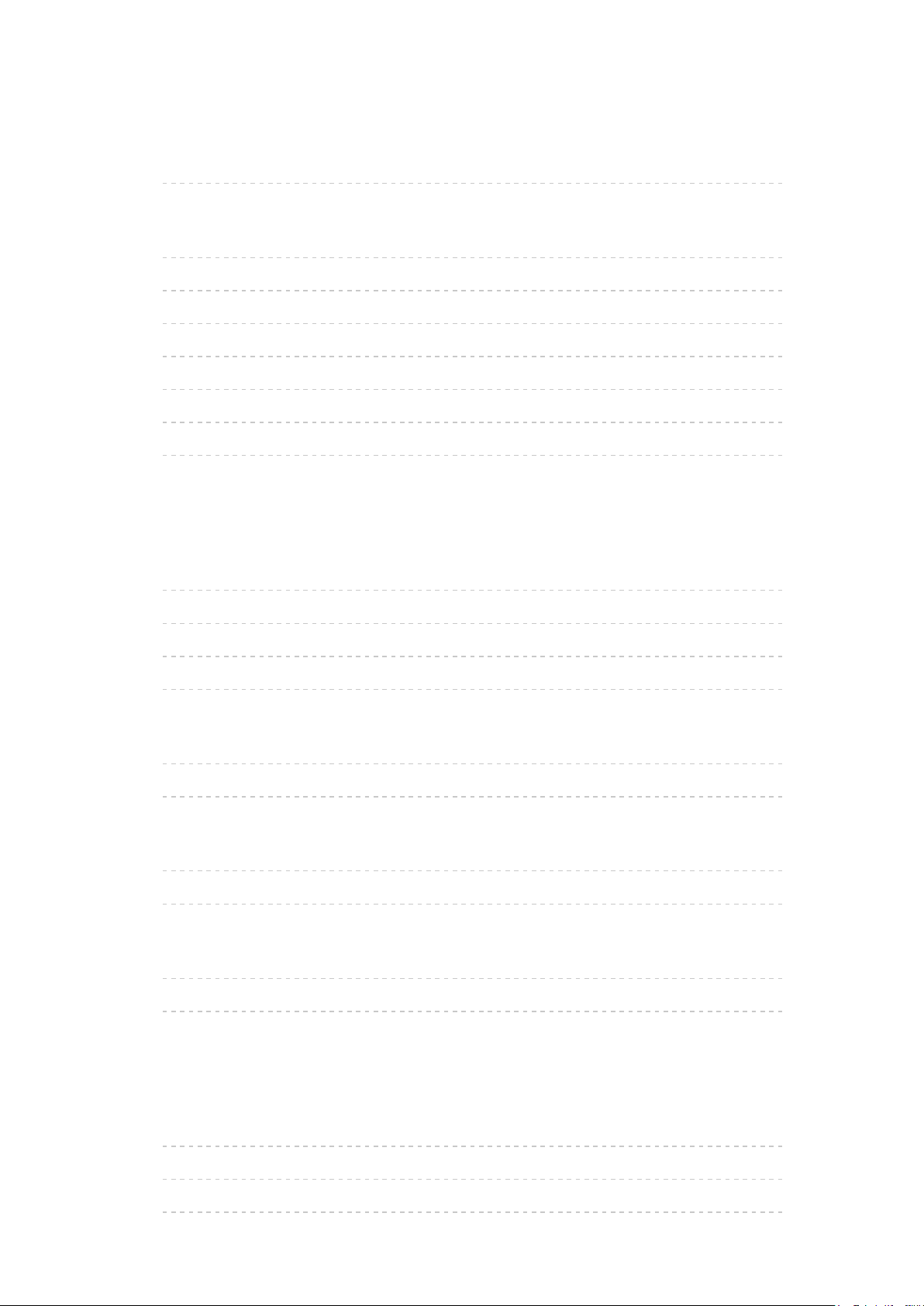
Læs først
eHJÆLP
•Betjening 13
Egenskaber
•4K-opløsning 14
•Startskærm 15
•Info Frame 16
•Touch Pad Controller 17
•TV Anywhere 18
•DVB-via-IP 19
•Easy Mirroring 20
Startskærm
Startskærm
•Information 21
•Betjening 23
•Føj til Hjemmeskärmen 24
•Valgmenu 25
Live-TV
•Betjening 26
•Alternativ menu 27
Apps
•Betjening 28
•Alternativ menu 29
Enheder
•Betjening 30
•Alternativ menu 31
Ser
Grundlæggende
•Grundlæggende tilslutning 32
•Valg af kanal 35
•Informationsbanner 37
- 2 -
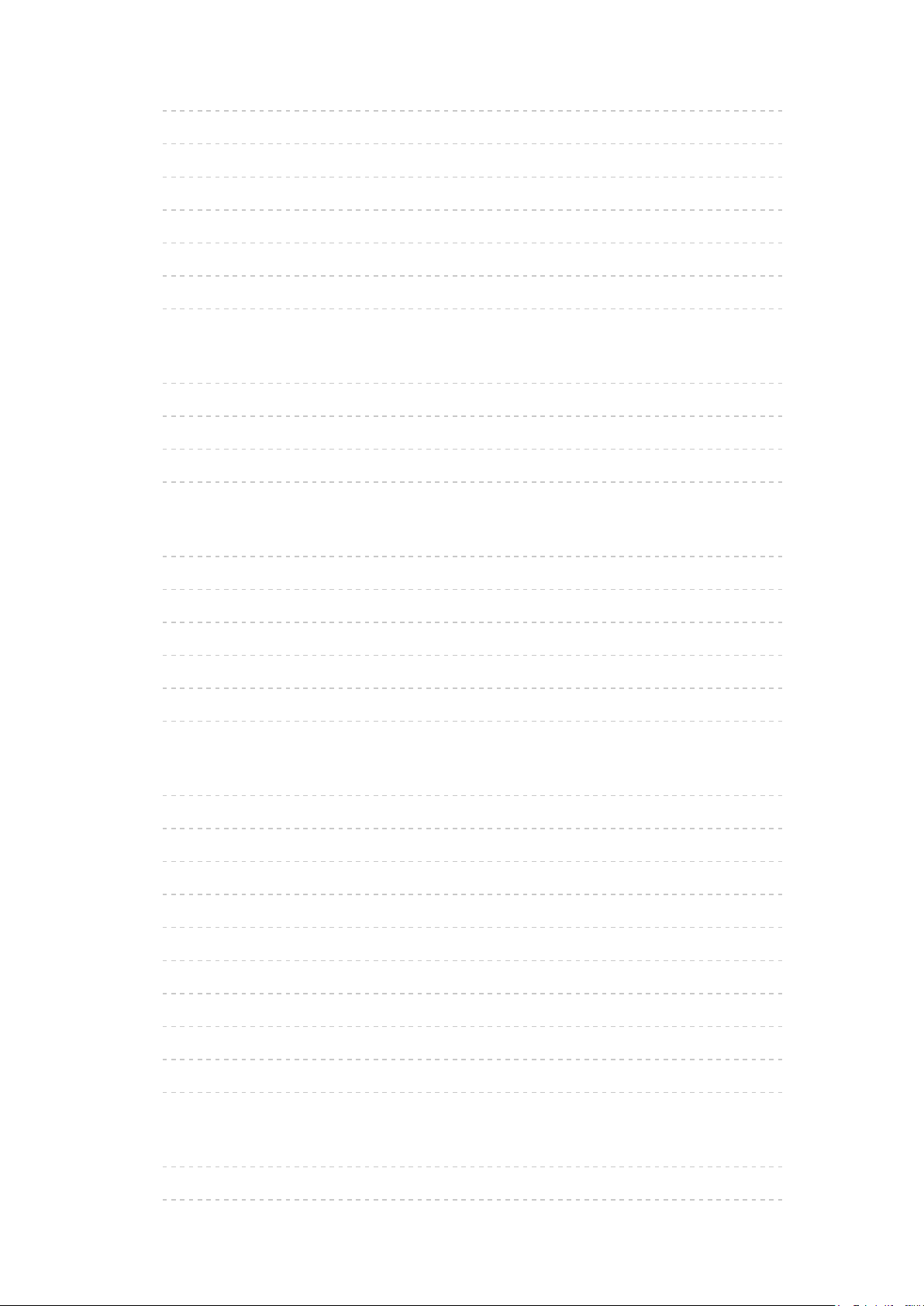
•AV-indstillinger 40
•Undertekst 42
•Seneste visning 43
•Sluk timer 44
•Energibesparende funktioner 45
•Justerer klokkeslæt 47
•Sprog 48
4K-opløsning
•4K-kompatibelt udstyr 49
•HDCP-indstilling 50
•HDMI auto-indstilling 51
•Gyldigt 4K-format 52
Udvendigt udstyr
•Ekstern tilslutning 53
•Visning fra ekstern indgang 56
•Betjening med tv’ets fjernbetjening 58
•HDMI-funktioner 60
•Terminalinformation 62
•Gyldige indgangssignaler 64
For bedste billede
•Billedindstilling 65
•Omgivelsessensor 66
•Skærmformat 67
•Formatkontrolsignal 68
•Grundlæggende indstillinger 70
•Støjreduceringsindstillinger 72
•Avancerede indstillinger 73
•Indstillingsmuligheder 77
•Skærmindstillinger 80
•Kopier justering 82
For den bedste lyd
•Lydtilstand 83
•Grundlæggende indstillinger 84
- 3 -
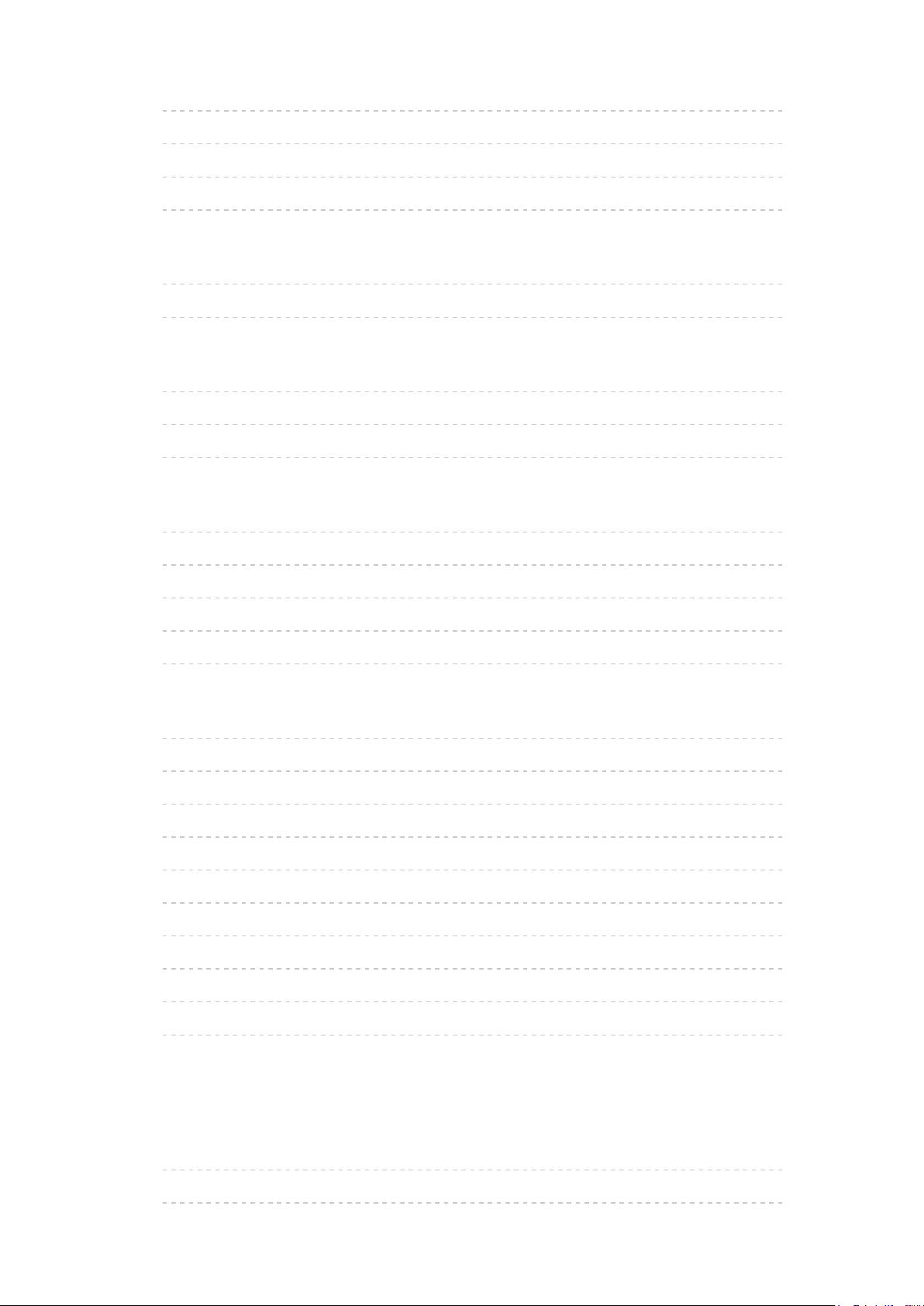
•Lydstyrkeindstillinger 86
•Talevejledning 88
•Lydbeskrivelse 90
•Avancerede indstillinger 91
TV Guide
•Brug af TV-guide 94
•Timer-programmering 97
Tekst-TV
•Visning af tekst-tv 99
•Tekst-tv-tilstand 101
•Tekst-tv bogstaver 102
3D
•Bemærk 103
•3D-visning 104
•Valg af 3D-tilstand 106
•3D indstillinger 107
•Kildebilledeformat 109
Indstilling på og redigering af kanaler
•Indstillingsmenu 110
•Rediger favoritter 111
•Kanalliste 113
•Autosøgning 115
•Manuel søgning 119
•Opdatering af kanalliste 122
•Ny kanalmeddelelse 123
•Signaltilstand 124
•Andre indstillinger 125
•Valgbare satellitter 126
Optagelse
USB HDD-opsætning
•Forberedelser 127
•Indstilling af USB HDD 129
- 4 -
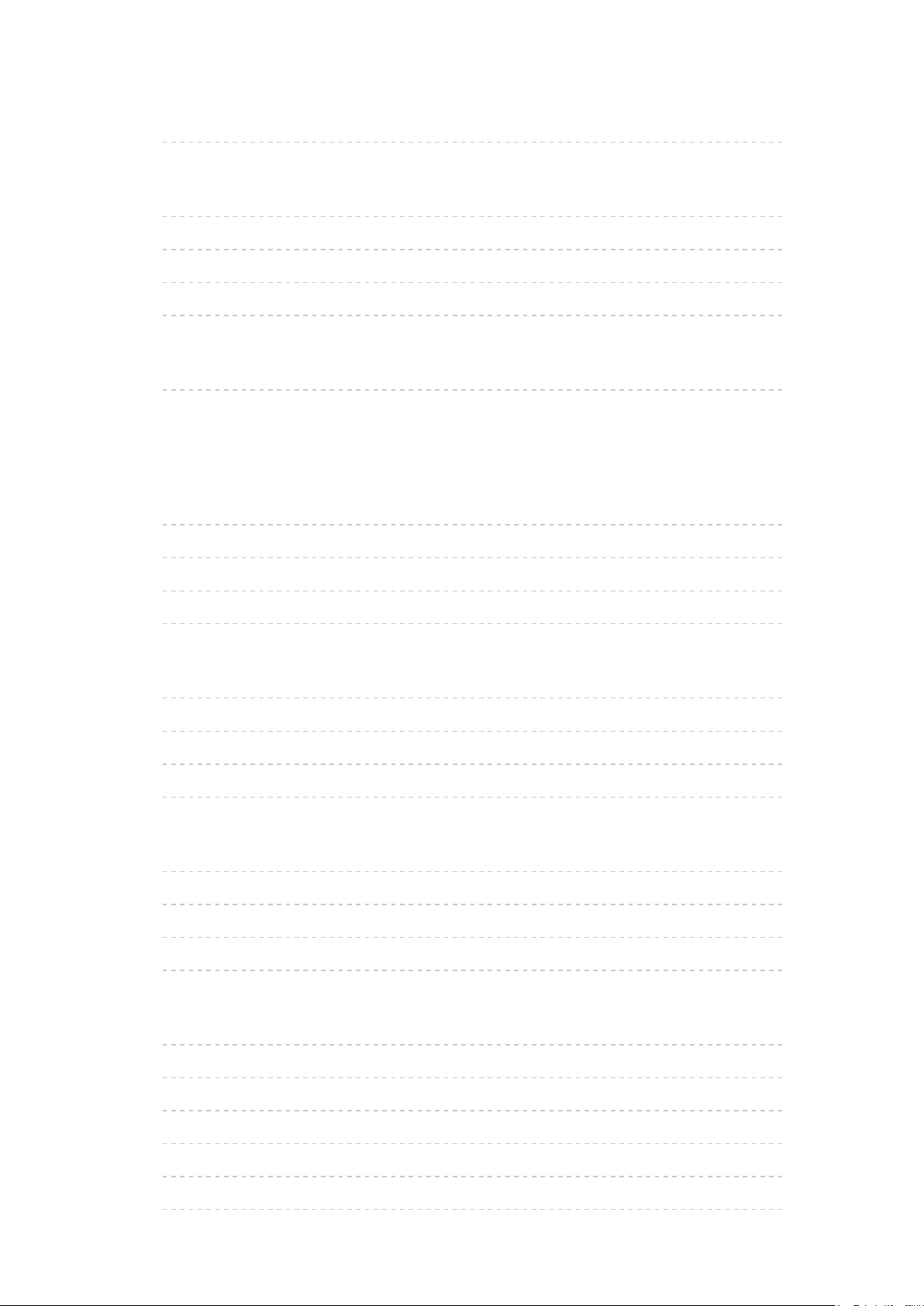
Optagelse af aktuelt program
•One Touch Recording 131
Timer-programmering
•Indstil Timer-programmering 132
•Redigér Timer-programmering 134
•Fjernoptagelse 135
•Bemærk 136
Teknisk information
•USB HDD 137
Medieafspiller
Brug af Medieafspiller
•Information 138
•Valg af enhed / tilstand 141
•Netværksenhed 143
•Fildeling 144
Foto-tilstand
•Vælg en fil 145
•Visning af billede 146
•Billedsortering 147
•Betjening af diasshow 148
Video-tilstand
•Vælg en fil 150
•Afspilning af video 151
•Video opsætning 153
•Lydudgangsindstillinger 155
Tilstand for optaget TV
•Vælger indhold 156
•For at se optagede tv-programmer 157
•Gruppering af indhold 159
•Sletning af indhold 160
•Kapitelliste 161
•Lydudgangsindstillinger 162
- 5 -

Musik-tilstand
•Vælg en fil 163
•Afspilning af musik 164
•Musik opsætning 165
Teknisk information
•Advarsel om håndtering af enhed 166
•SD-kort 167
•USB-enhed 168
•Billedeformat 169
•Videoformat 170
•Musikformat 173
Netværk
Internetindhold
•Information 174
•Vælger internetindhold 175
•Bemærk 176
DLNA
•Intern streaming 177
•Brug af DLNA 180
Netværksforbindelser
•Internetforbindelse 181
•DLNA-forbindelse 182
•Bemærk 184
Netværksindstillinger
•Netværksforbindelse 185
•Manuel - Trådløs 187
•Manuel - Kablet 190
•Manuel - Trådløst adgangspunkt 192
•Netværksstatus 193
•My Home Cloud indstilling 194
•VIERA navn 195
•TV Remote app-indst. 196
- 6 -
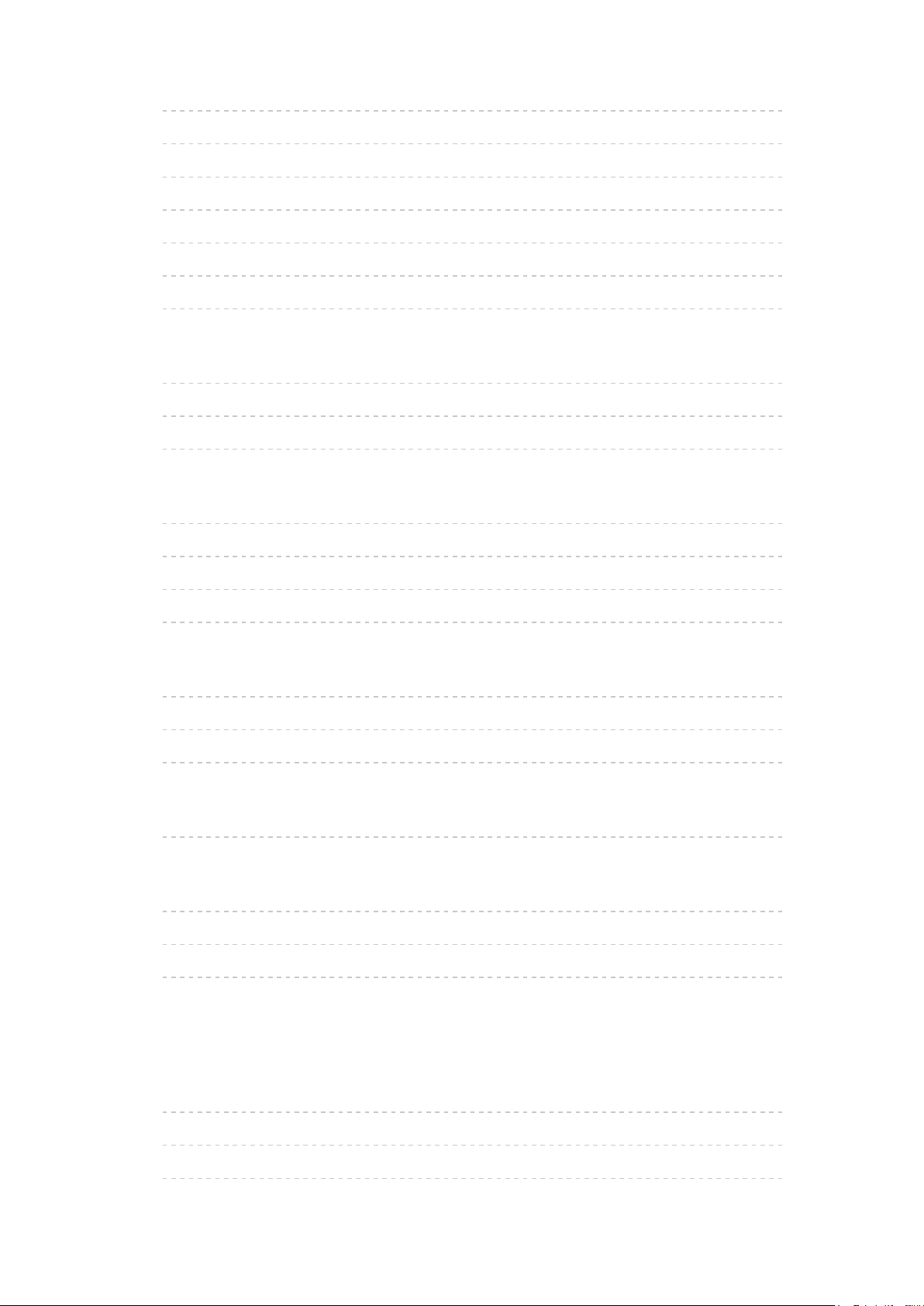
•Netværkslinkindst. 198
•TV Anywhere-indstillinger 200
•Fildeling indstillinger 201
•Spejlingsindstillinger 202
•Sporingsbeskyttelse indstilling 203
•Softwareopdatering 204
•Ny software-meddelelse 205
Billeder
•Vælg en fil 206
•Visning af billede 207
•Betjening af diasshow 208
Videoer
•Vælg en fil 209
•Afspilning af video 210
•Video opsætning 212
•Lydudgangsindstillinger 214
Musik
•Vælg en fil 215
•Afspilning af musik 216
•Musik opsætning 217
DIGA-optager
•Kontrol af DIGA-optager 218
Teknisk information
•Billedeformat 219
•Videoformat 220
•Musikformat 223
Funktioner
Info Frame
•Information 224
•Betjening 225
•Indstillinger 226
- 7 -
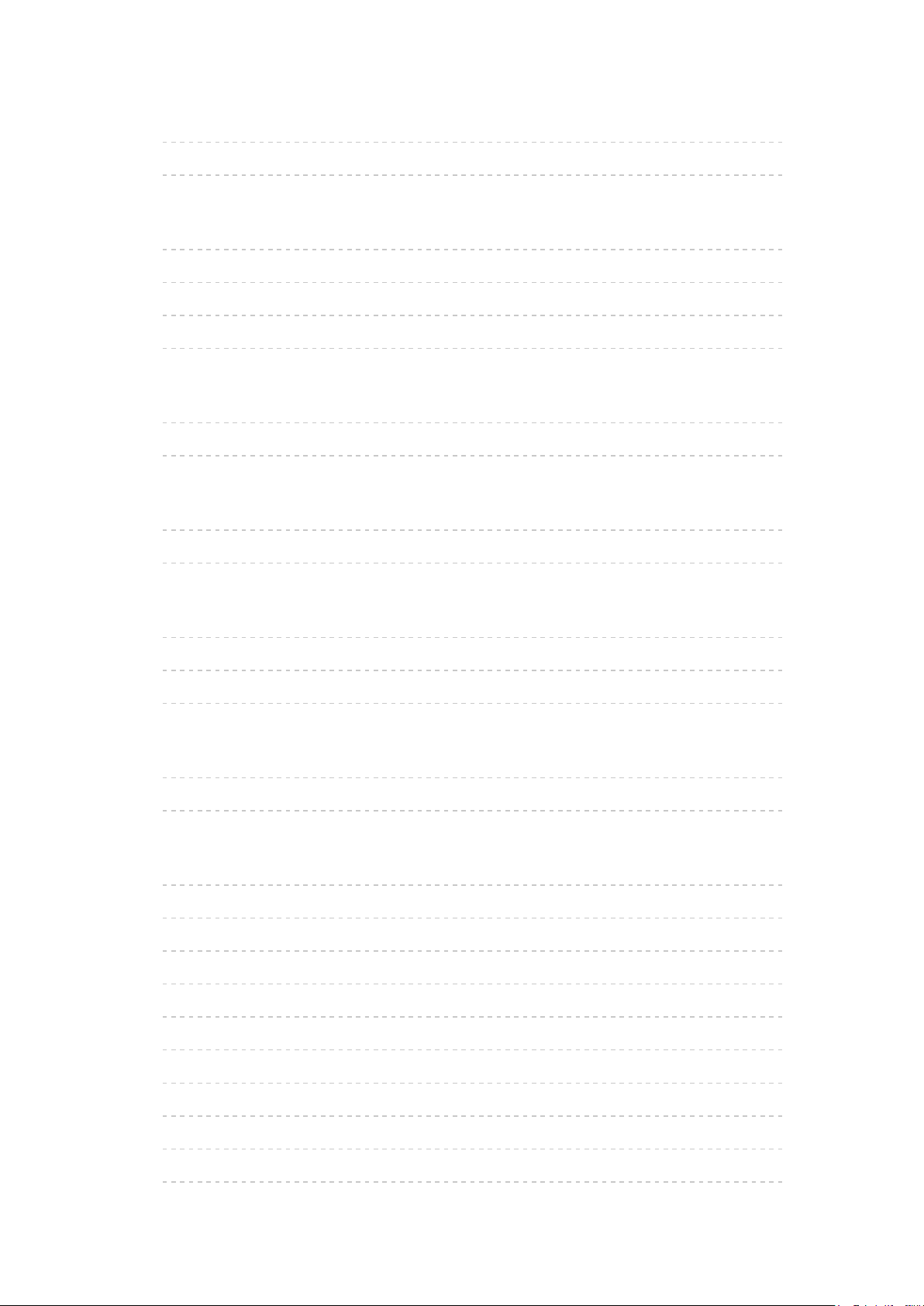
Stemmestyring
•Forberedelser 227
•Betjening 229
Touch Pad Controller
•Information 230
•Parring 231
•Kontakternes betegnelse 232
•Indstillinger 234
TV Anywhere
•Betjening 235
•TV Anywhere-indstillinger 236
Spejling
•Betjening 237
•Spejlingsindstillinger 238
DVB-via-IP
•DVB-via-IP-klientforbindelse 239
•DVB-via-IP servervalg 241
•Bemærk 242
Multi vindue
•Billede-i-billede 243
•Bemærk 244
VIERA Link “HDAVI Control™”
•Resume af VIERA Link 245
•Forberedelser 250
•Nem afspilning 251
•Link strøm til 252
•Link strøm af 253
•Standby strømbesparelse 254
•Intelligent auto-standby 255
•VIERA Link Control 256
•Højttaler-valg 258
•Bemærk 259
- 8 -

Børnelås
•Brug af børnelås 260
•PIN-kode 261
•Forældreklassificering 262
Datatjeneste applikation
•Brug af dataserviceprogram 263
•Cookie 264
•Bemærk 265
Fælles grænseflade
•Forsigtig 266
•Brug af almindeligt interface 267
Fabriksindstilling
•Fabriksindstilling 268
Opdatering af fjernsynssoftwaren
•Information 269
•Automatisk opdatering 270
•Manuel opdatering 271
Indstilling af tegn
•Brug af numeriske taster 272
Bluetooth-enheder
•Bluetooth opsætning 273
Tastatur
•Tastatur 274
Indstillinger
Indstillingsmenu
•Betjening 275
Billede
•Billedindstilling 277
•Grundlæggende indstillinger 278
•Omgivelsessensor 280
•Støjreduceringsindstillinger 281
- 9 -
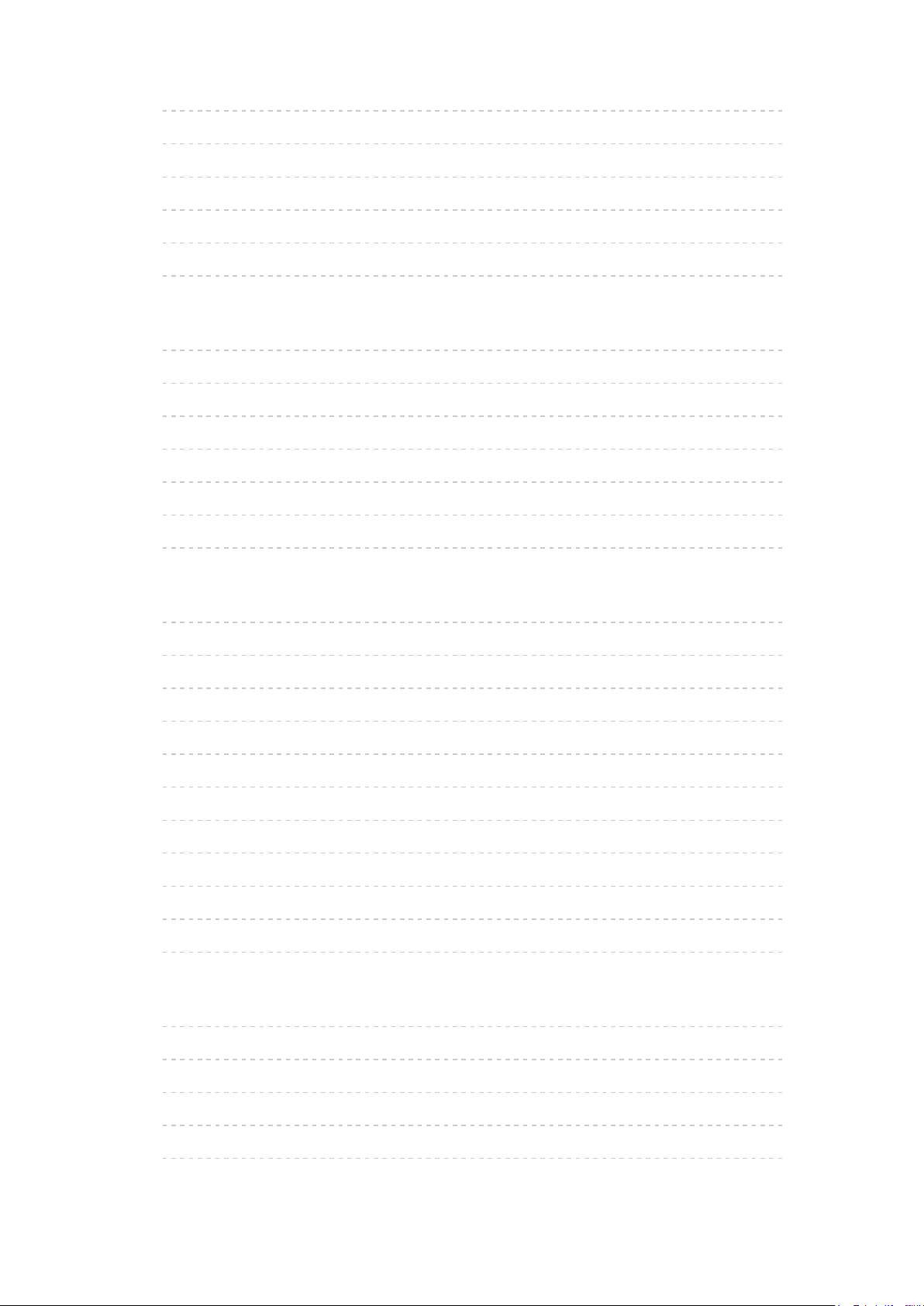
•Avancerede indstillinger 282
•Indstillingsmuligheder 283
•Skærmindstillinger 285
•3D indstillinger 286
•Kopier justering 287
•Gendan standard 288
Lyd
•Lydindstilling 289
•Grundlæggende indstillinger 290
•Lydstyrkeindstillinger 291
•Talevejledning 292
•Lydbeskrivelse 293
•Avancerede indstillinger 294
•Gendan standard 295
Netværk
•Netværksforbindelse 296
•Netværksstatus 297
•My Home Cloud indstilling 298
•VIERA navn 299
•TV Remote app-indst. 300
•Netværkslinkindst. 301
•TV Anywhere-indstillinger 302
•Fildeling indstillinger 303
•Spejlingsindstillinger 304
•Sporingsbeskyttelse indstilling 305
•Andre indstillinger 306
Timer
•Sluk timer 307
•Timer-programmering 308
•Tidszone 309
•Automatisk standby 310
•Sluk ved intet signal 311
- 10 -
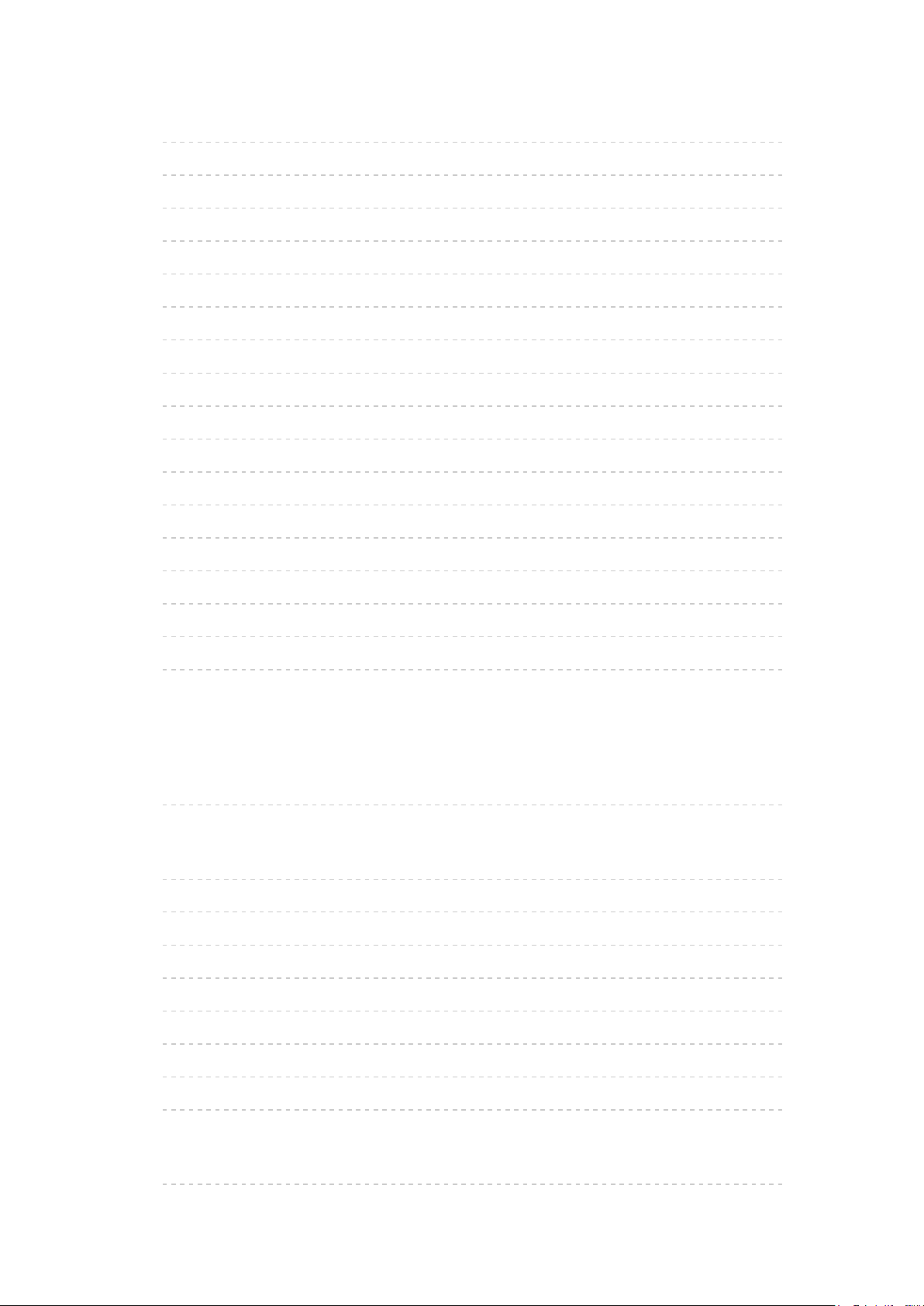
Indstilling
•Øko-navigation 312
•Stemmestyring indstilling 313
•USB-enhedsopsætning 314
•Opsætning af optagelse 315
•VIERA touch-pad fjernbetj. 316
•Bluetooth opsætning 317
•Børnelås 318
•Indstillingsmenu 319
•Sprog 322
•Billedindstillinger 323
•HDCP-indstilling 325
•HDMI auto-indstilling 326
•Fælles grænseflade 327
•VIERA Link indstillinger 328
•Datatjeneste applikation 329
•System 330
•Andre indstillinger 331
Support
Hjælpmenu
•Brug af Hjælp-menuen 332
Ofte stillede spørgsmål (FAQ)
•Billede 333
•Digital-tv 335
•Analog-tv 337
•Lyd 338
•3D 339
•HDMI 340
•Netværk 341
•Andet 343
Vedligeholdelse
•Pleje og rengøring 345
- 11 -
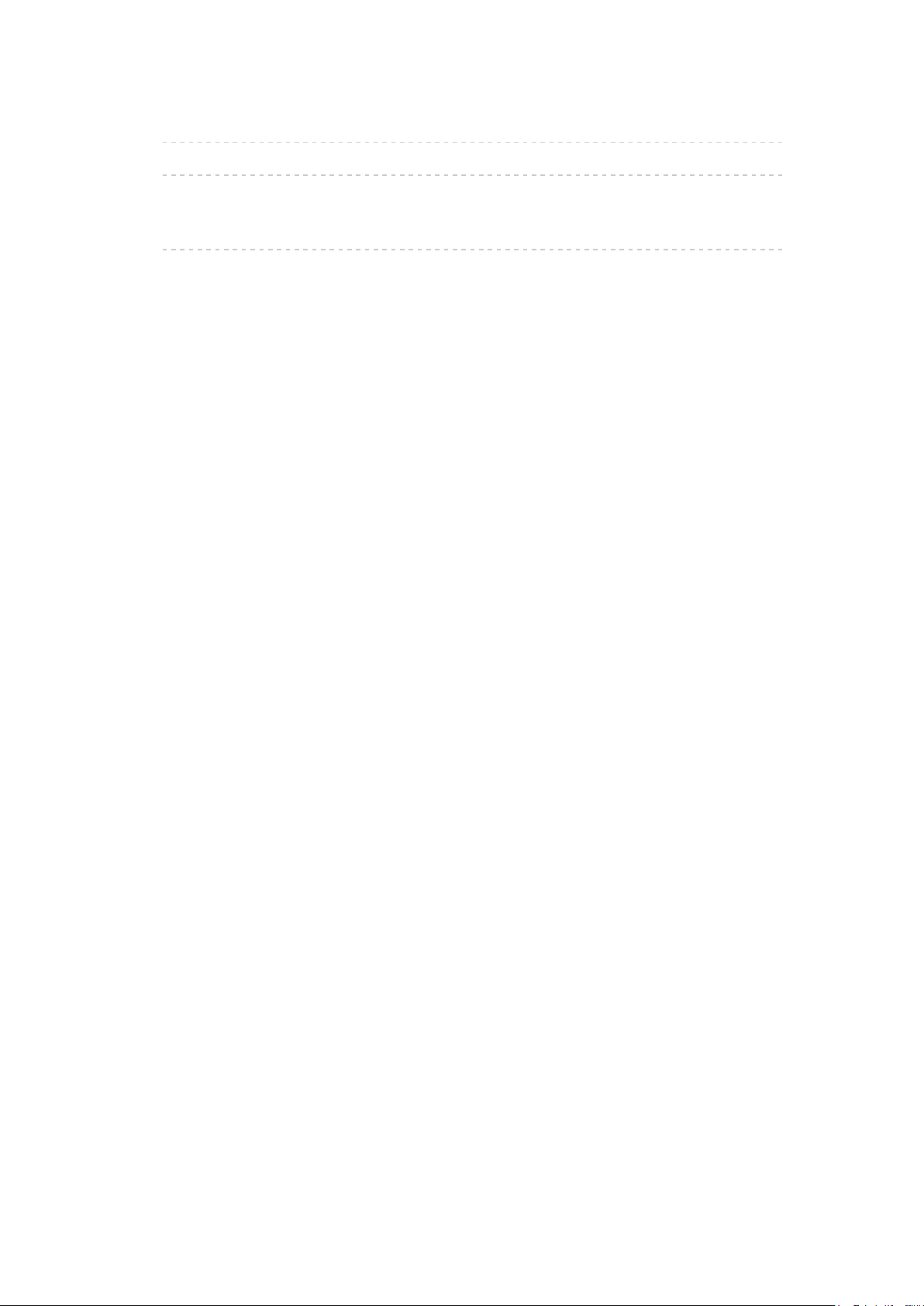
Ekstraudstyr
•3D-briller 346
•Vægbeslag 347
Licens
•Licens 348
- 12 -
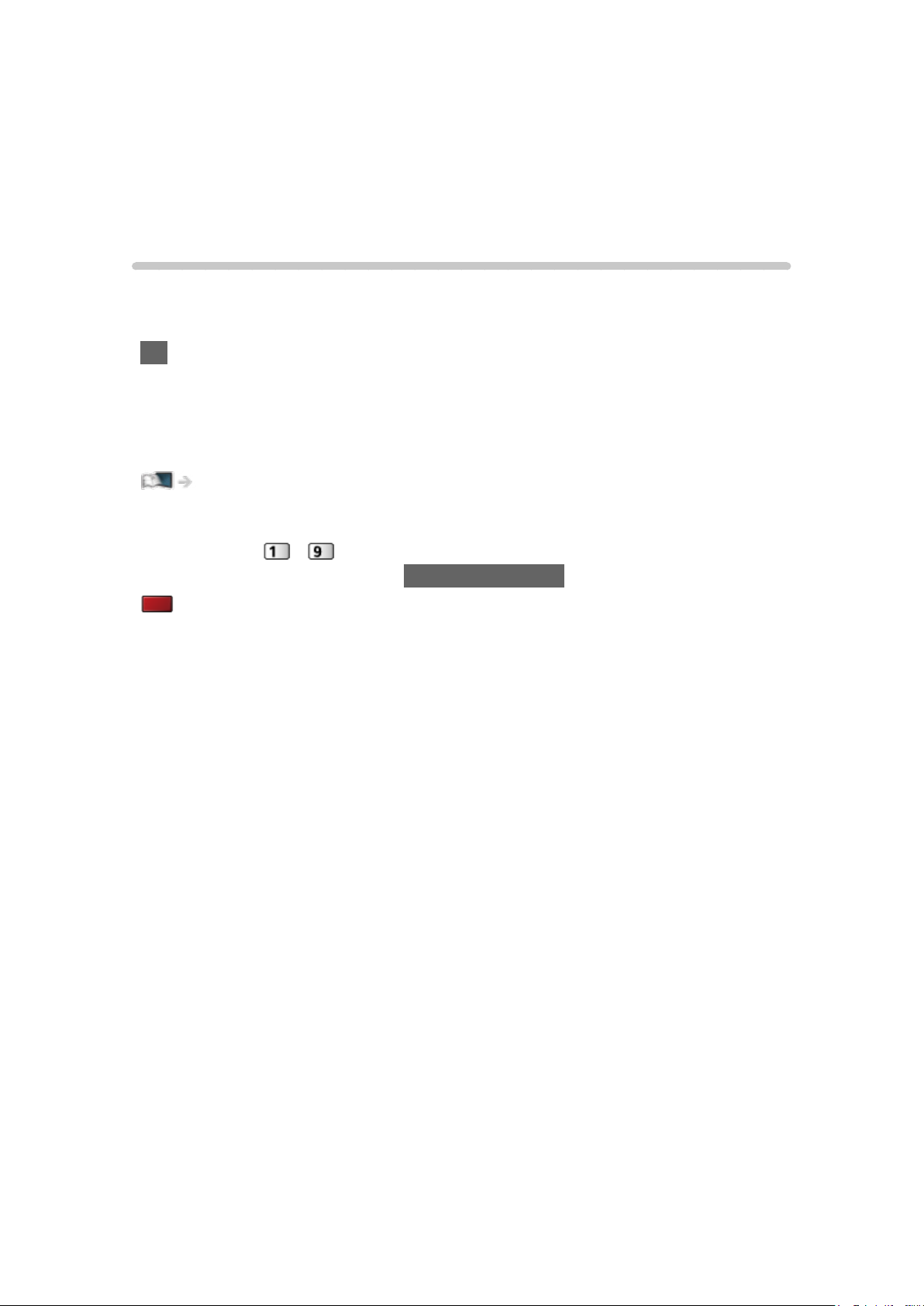
Læs først
eHJÆLP
Betjening
■ Tegnenes betydning
OK :
Bogstaver i parentes henviser til knapper på fjernbetjeningen.
Menu :
Bogstaver i cyan henviser til emner i skærmmenuer.
:
Referencer i denne eHJÆLP
Når ikonet (
oplysninger ved at trykke på Numeriske knapper.
(Rød) :
Viser menuen relateret til beskrivelsen (kun for visse beskrivelser)
= Bemærk =
●
Design og specifikationer kan ændres uden varsel.
●
Billederne i denne eHJÆLP er kun til illustrationsformål.
- ) vises, kan du springe til siden for yderligere
- 13 -
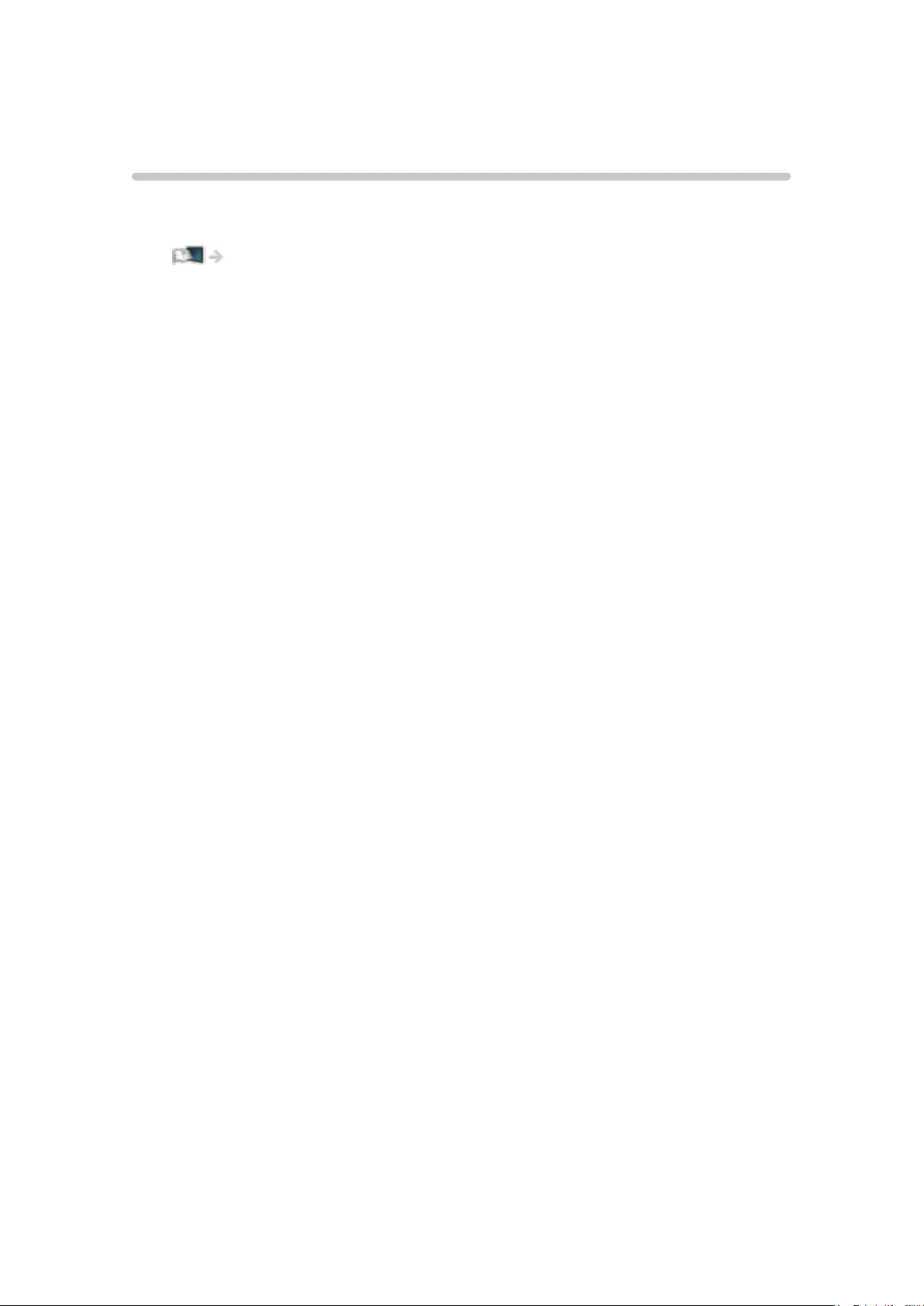
Egenskaber
4K-opløsning
Du kan se indhold i 4K-format, som har dobbelt så stor horisontal og vertikal
opløsning som 1080p-signalet.
Ser > 4K-opløsning > 4K-kompatibelt udstyr
- 14 -
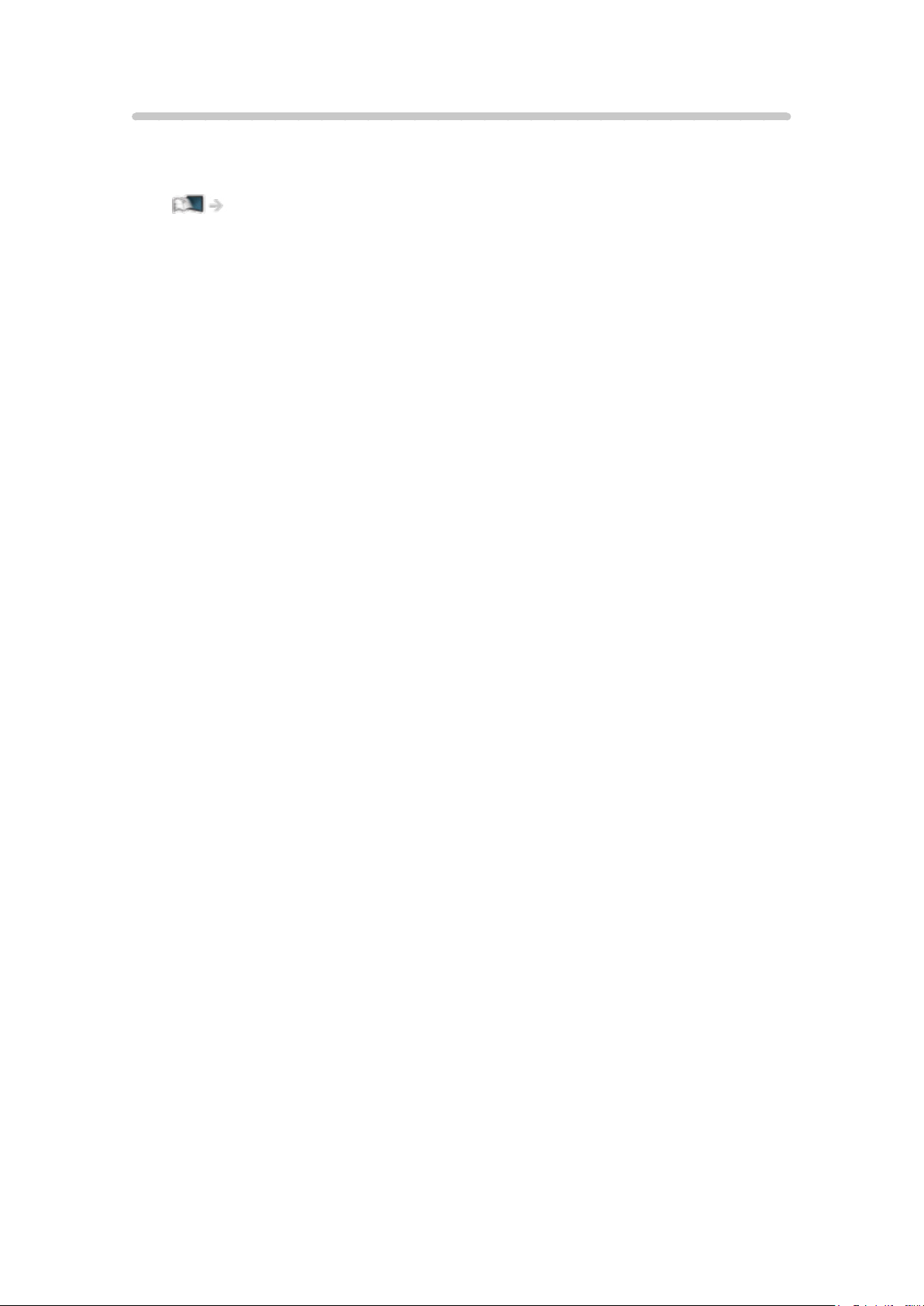
Startskærm
“Startskærm” er en port til tv-programmer, applikationer og tilsluttede enheder.
Den giver dig nem adgang til alle funktionerne.
Startskærm > Startskærm > Information
- 15 -
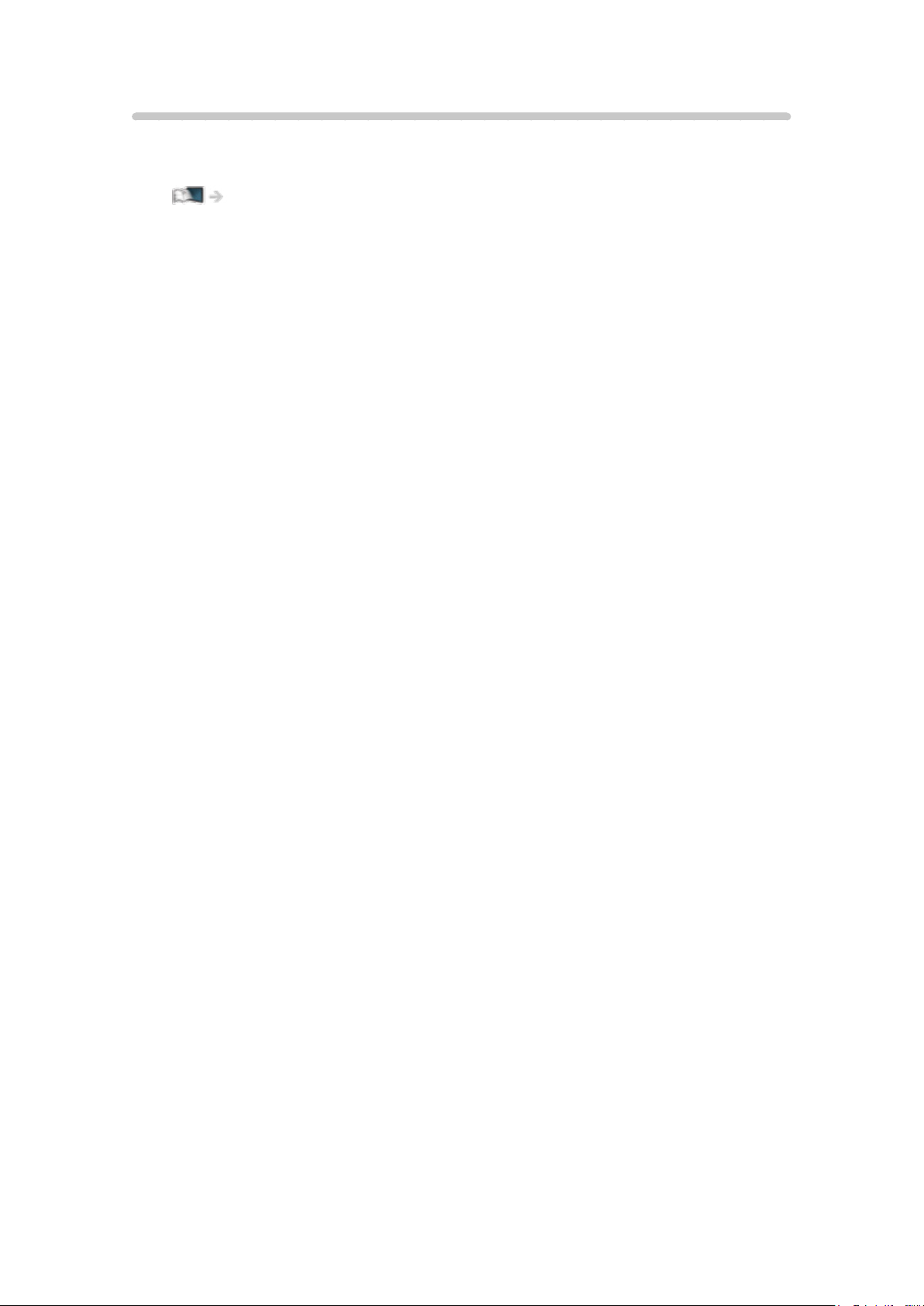
Info Frame
Info Frame er en praktisk funktion til at få oplysninger om det program du ser,
anbefalinger, osv. Det vises i kanten af skærmen, når du har brug for den.
Funktioner > Info Frame > Information
- 16 -
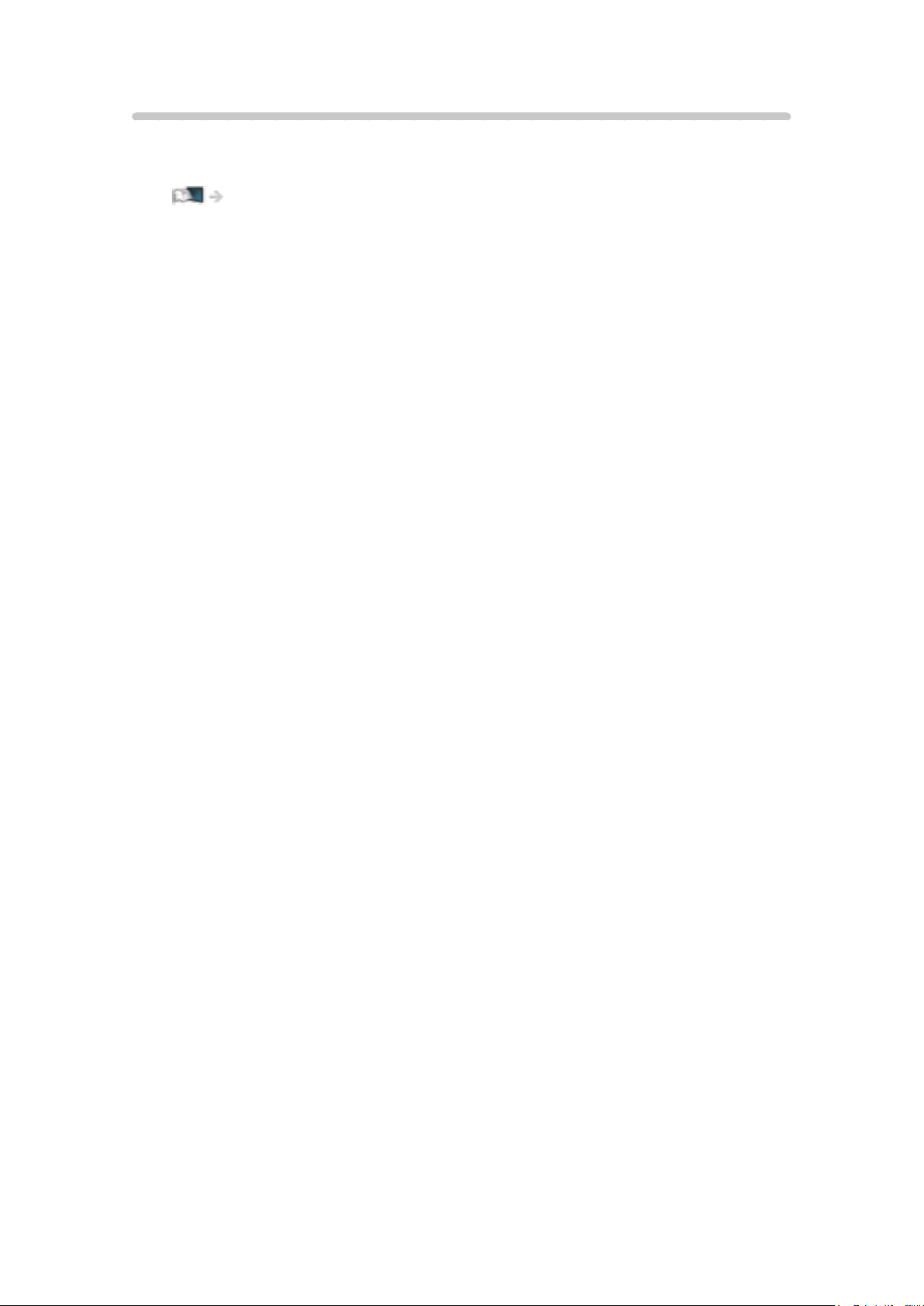
Touch Pad Controller
Touch pad-controlleren er designet til de nemme funktioner på applikationen,
internetindhold, osv. Du kan betjene tv’et intuitivt med denne controller.
Funktioner > Touch Pad Controller > Information
- 17 -
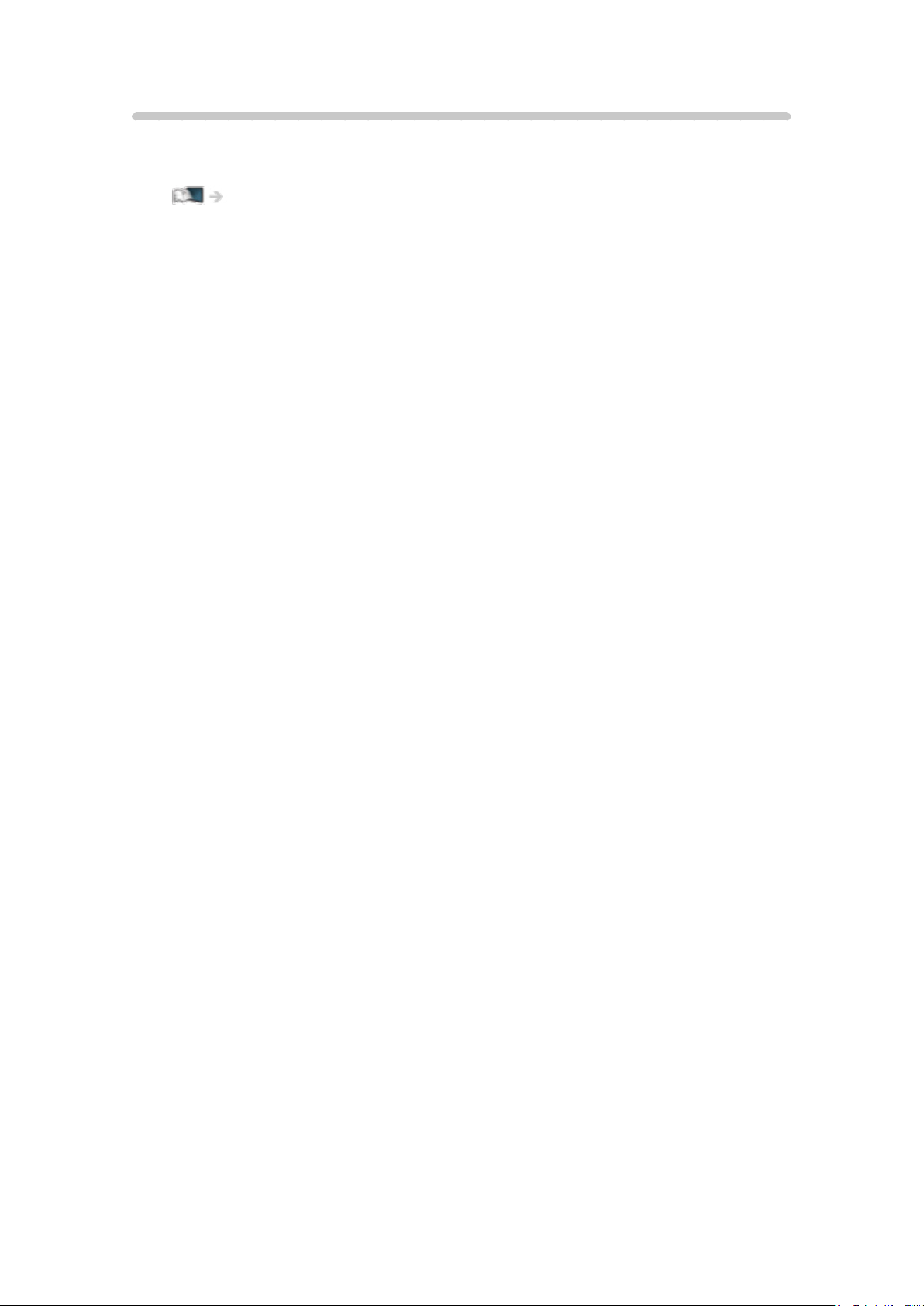
TV Anywhere
Du kan se tv og indstille timer-programmerede begivenheder via
netværksudstyret (smartphone osv.) fra uden for det private netværk.
Funktioner > TV Anywhere > Betjening
- 18 -
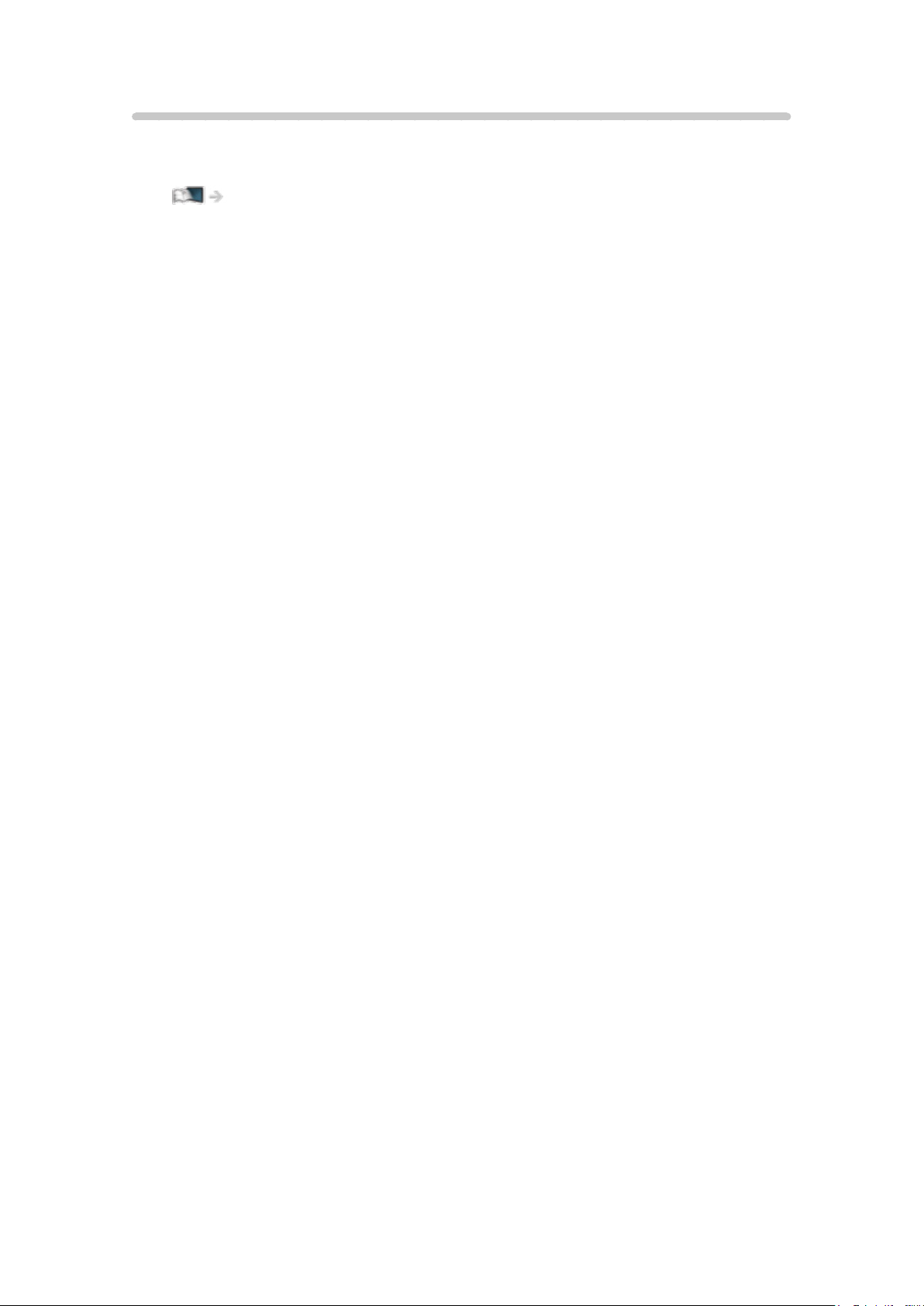
DVB-via-IP
Dette tv har en DVB-via-IP-klientfunktion og kan tilslutte til DVB-via-IP-server
for at se udsendt streaming.
Funktioner > DVB-via-IP > DVB-via-IP-klientforbindelse
- 19 -
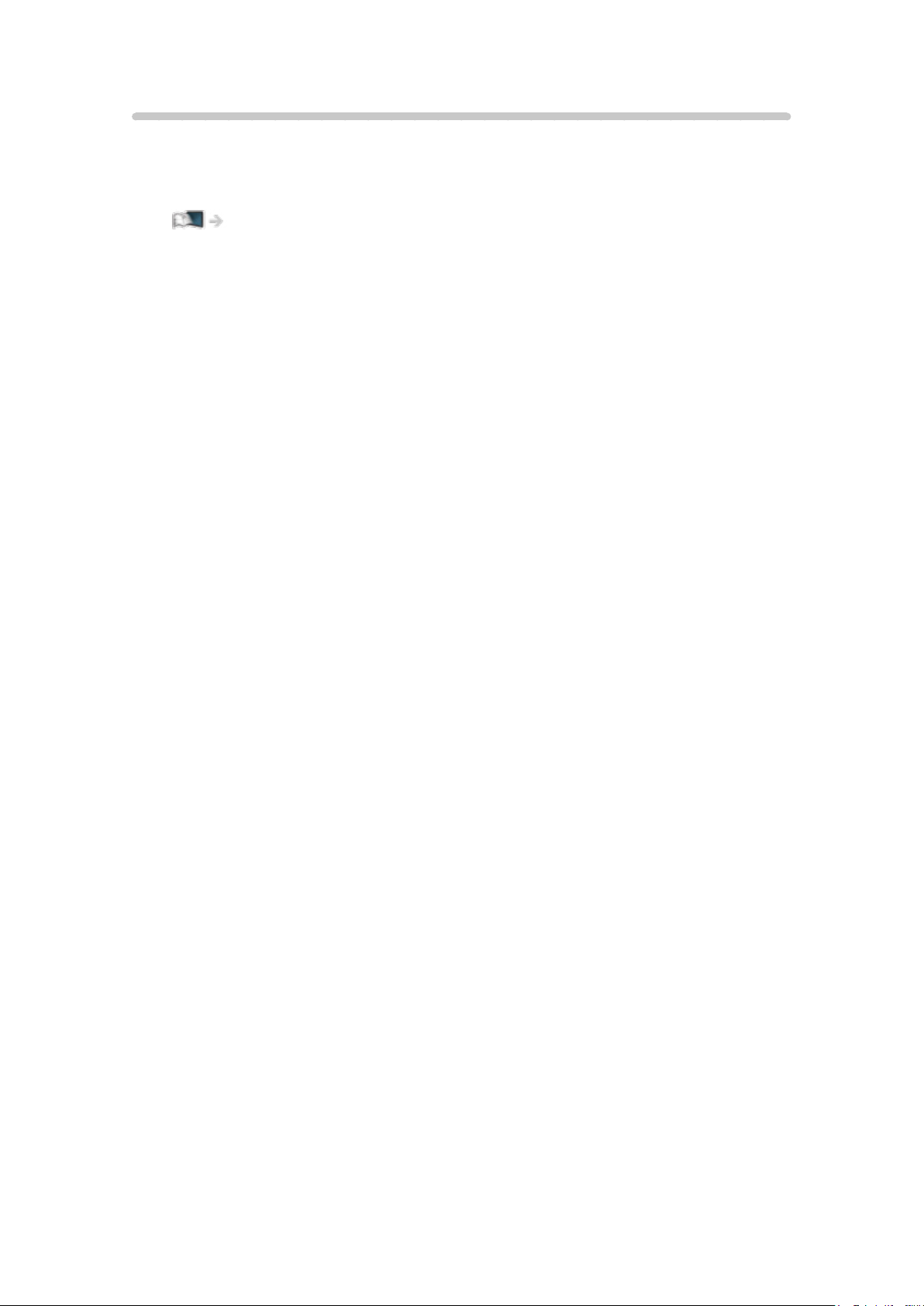
Easy Mirroring
Du kan se billeder, der vises fra andre enheder (smartphone, osv.),
på tv-skærmen ved hjælp af en spejlingsfunktion. Du kan også starte
spejlingsfunktionen fra de andre enheder uden at betjene fjernsynet.
Funktioner > Spejling > Betjening
- 20 -
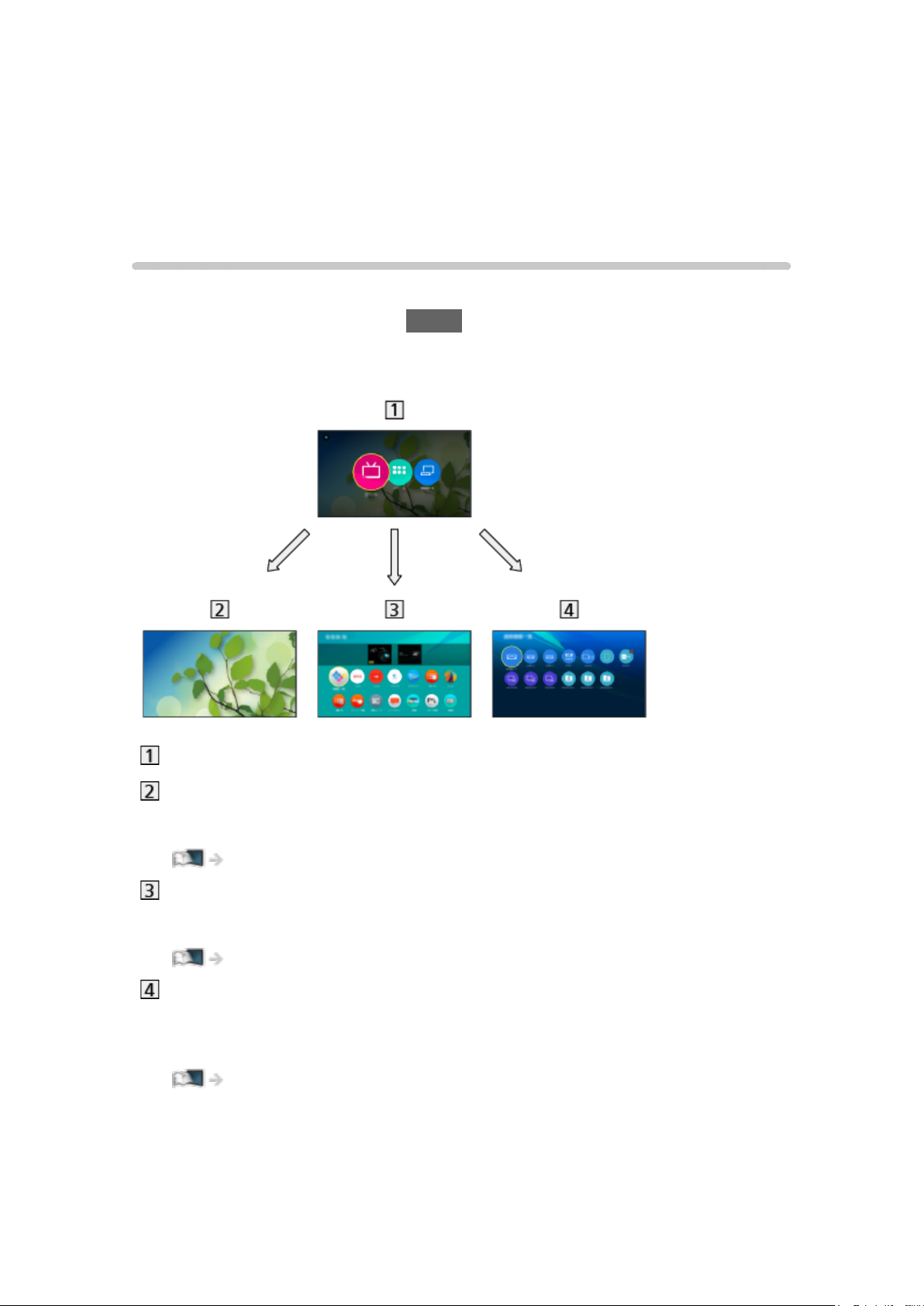
Startskærm
Startskærm
Information
“Startskærm” er en port til tv-programmer, applikationer og tilsluttede enheder.
Startskærmen vises ved tryk på HOME, og den giver dig nem adgang til alle
funktionerne som vist nedenfor (eksempel).
Startskærm
Live-TV
– Port til tv-programmer
Startskærm > Live-TV
Apps
– Port til forskellige applikationer (internetindhold osv.)
Startskærm > Apps
Enheder
– Port til tilsluttede enheder (HDMI-udstyr, USB-enhed, netværksenhed
osv.)
Startskærm > Enheder
- 21 -
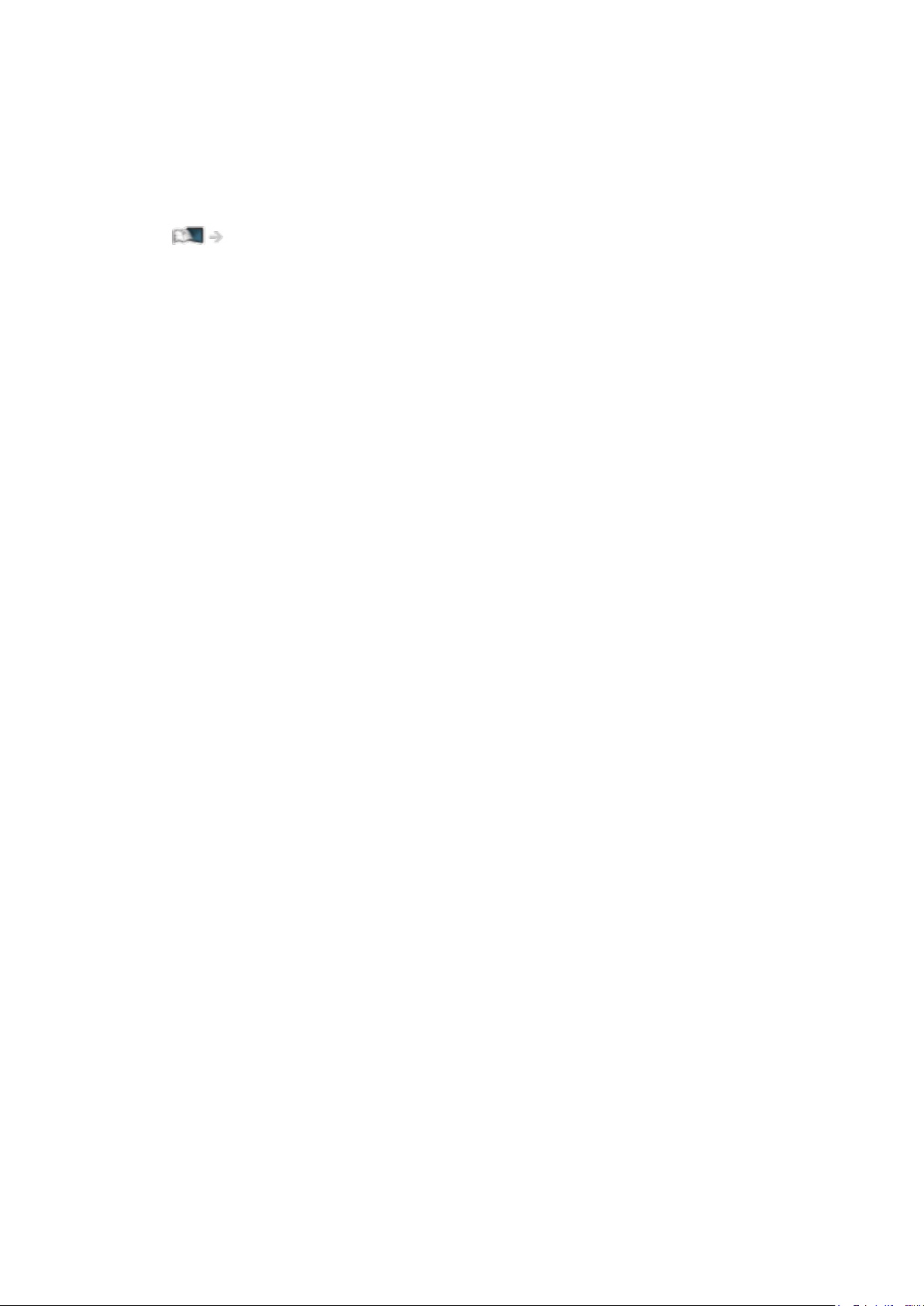
= Bemærk =
●
Sørg for at opdatere softwaren, når der vises en meddelelse om
softwareopdatering på fjernsynsskærmen. Hvis softwaren ikke opdateres,
vil du ikke kunne bruge Startskærm. Du kan opdatere softwaren manuelt
på et senere tidspunkt.
Netværk > Netværksindstillinger > Softwareopdatering
- 22 -
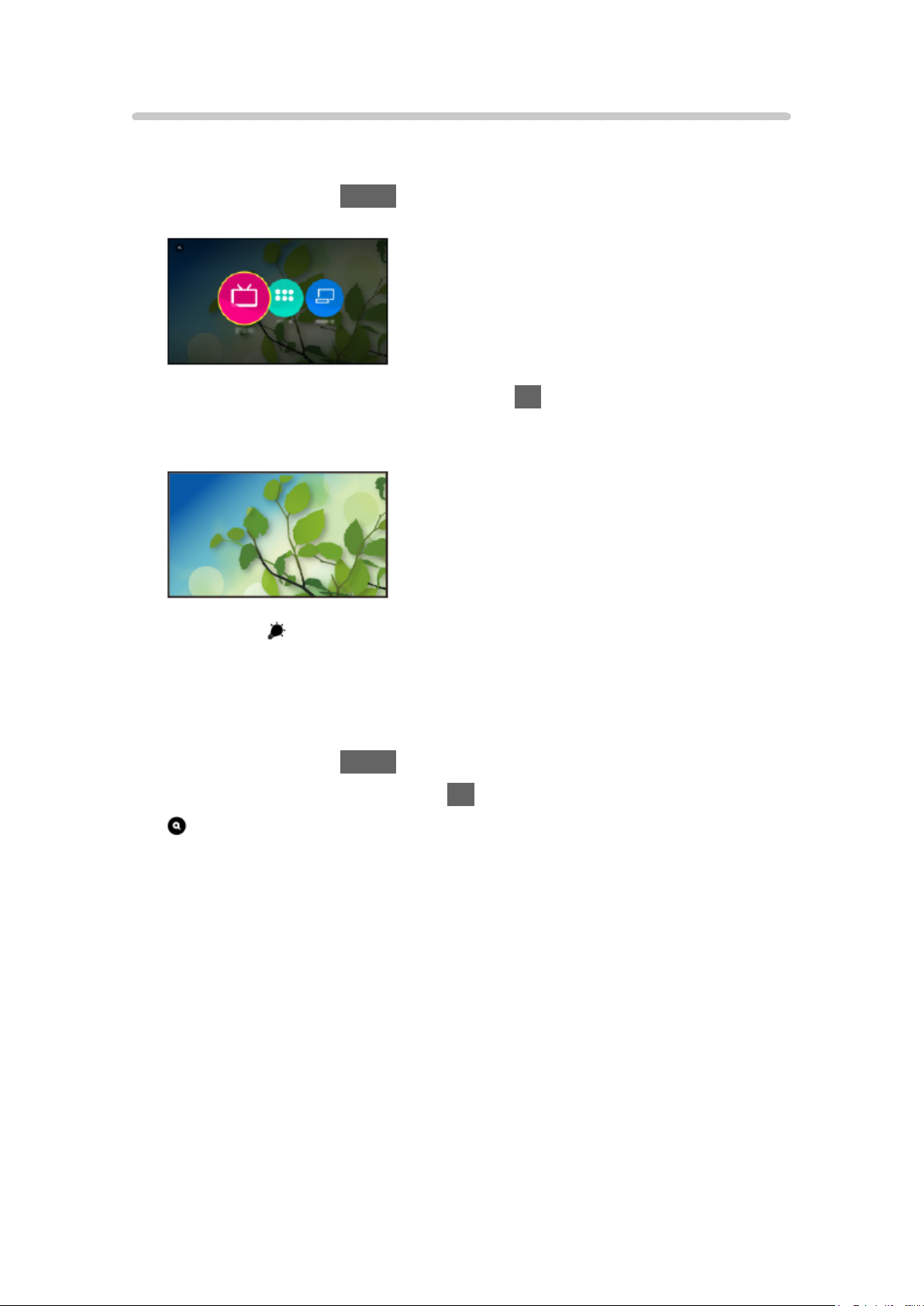
Betjening
Fra Startskærm kan du tilgå alle funktionerne som fx tv-programmer,
applikationer og tilsluttede enheder.
1. Vis Startskærm med HOME.
(Eksempel)
2. Vælg Live-TV / Apps / Enheder og tryk på OK for at tilgå.
●
Vælg Live-TV for at se tv på fuld skærm.
(Eksempel)
●
Se også på Startskærm for handlingerne.
■ Søg
Du kan søge efter indholdet via forskellige funktioner.
1. Vis Startskærm med HOME.
2. Vælg ikonet til søgning og tryk på OK for at tilgå.
3. Følg instruktionerne på skærmen.
- 23 -
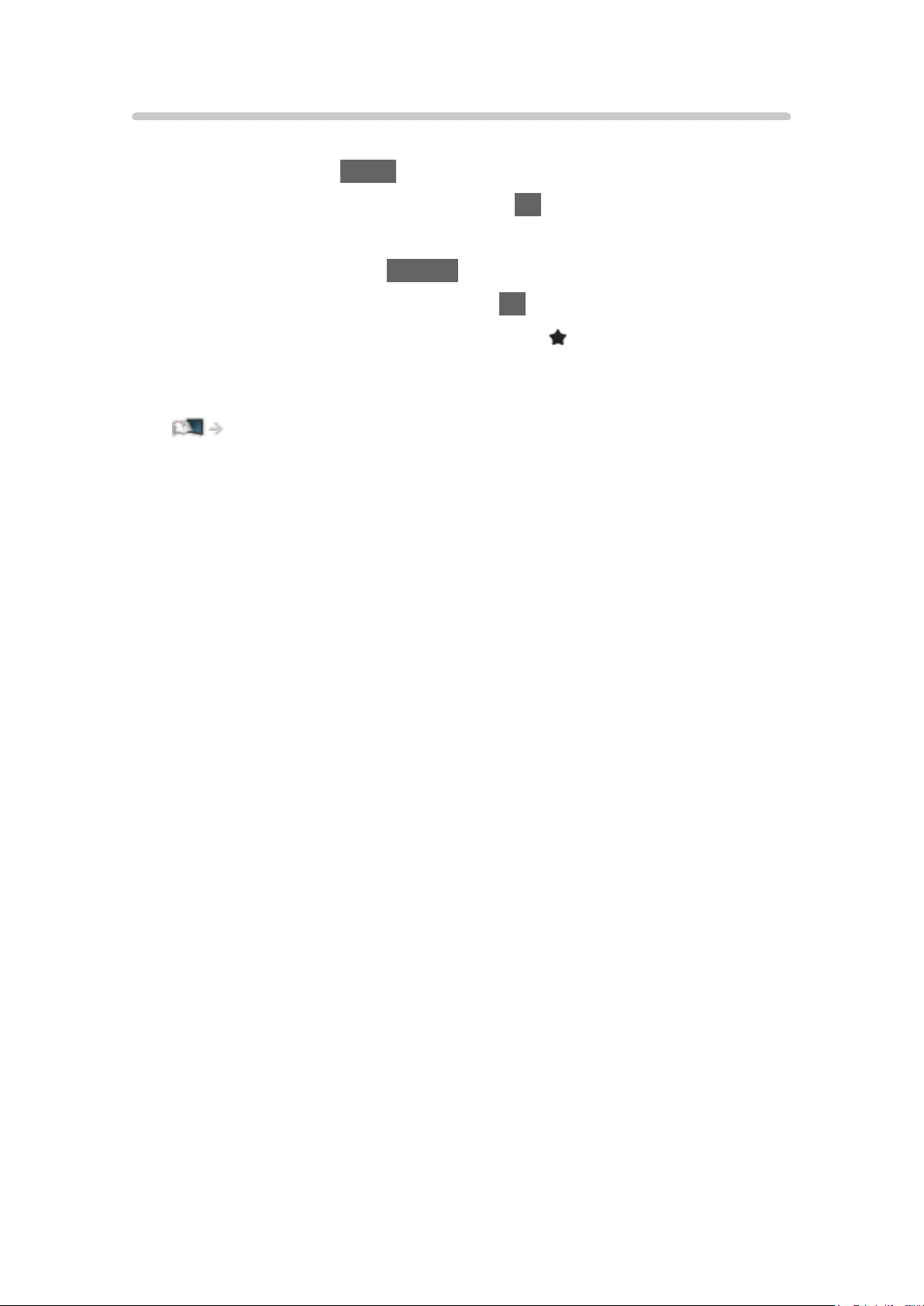
Føj til Hjemmeskärmen
Du kan tilføje en genvej til hyppigt anvendte applikationer på Startskærm.
1. Vis Startskærm med HOME.
2. Vælg Live-TV / Apps / Enheder og tryk på OK for at tilgå.
3. Vælg en funktion (tv-program/applikation/enhed).
4. Vis alternativmenuen med OPTION.
5. Vælg Føj til Hjemmeskärmen og tryk på OK for at indstill.
●
Du kan også tilføje en genvej ved at trykke på (Føj til Hjemmeskärmen)
på touch pad-controlleren.
●
For at fjerne en genvej fra Startskærm vælg Fjern fra Hjemmeskärmen.
Startskærm > Startskærm > Valgmenu
- 24 -
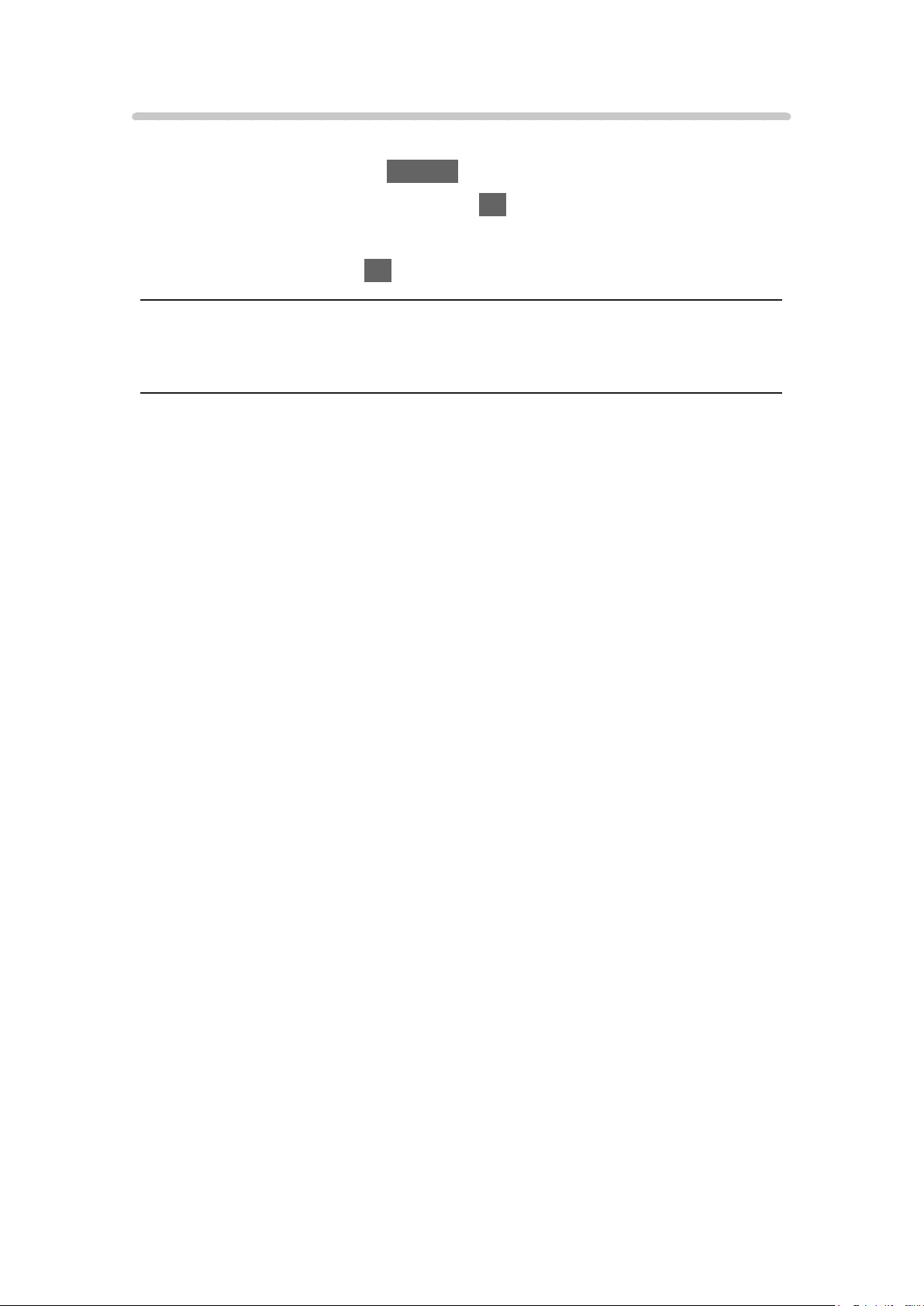
Valgmenu
Du kan tilpasse Startskærm.
1. Vis alternativmenuen med OPTION.
2. Vælg et af følgende emner og tryk på OK for at tilgå.
Fjern fra Hjemmeskärmen / Move
3. Indstil emnet og tryk på OK for at gemme.
Fjern fra Hjemmeskärmen
Fjern en genvej fra Startskærm.
Move
Organiserer ikonernes placering.
- 25 -
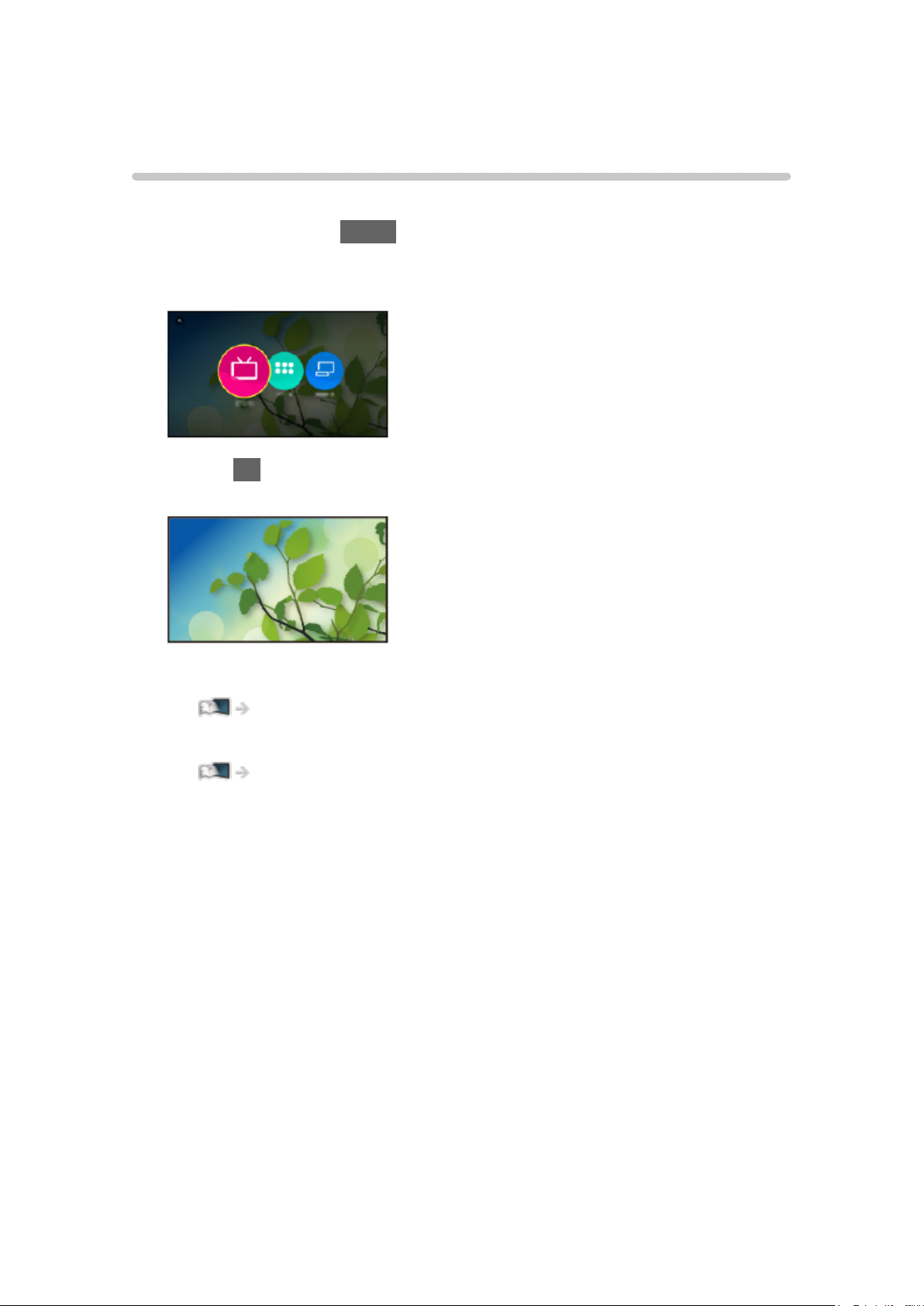
Live-TV
Betjening
Live-TV er en port til tv-programmerne.
1. Vis Startskærm med HOME.
2. Vælg Live-TV.
(Eksempel)
3. Tryk på OK for at få adgang.
(Eksempel)
●
For detaljer om at se tv
Ser > Grundlæggende
●
For at tilføje et genvejsikon
Startskærm > Startskærm > Føj til Hjemmeskärmen
- 26 -
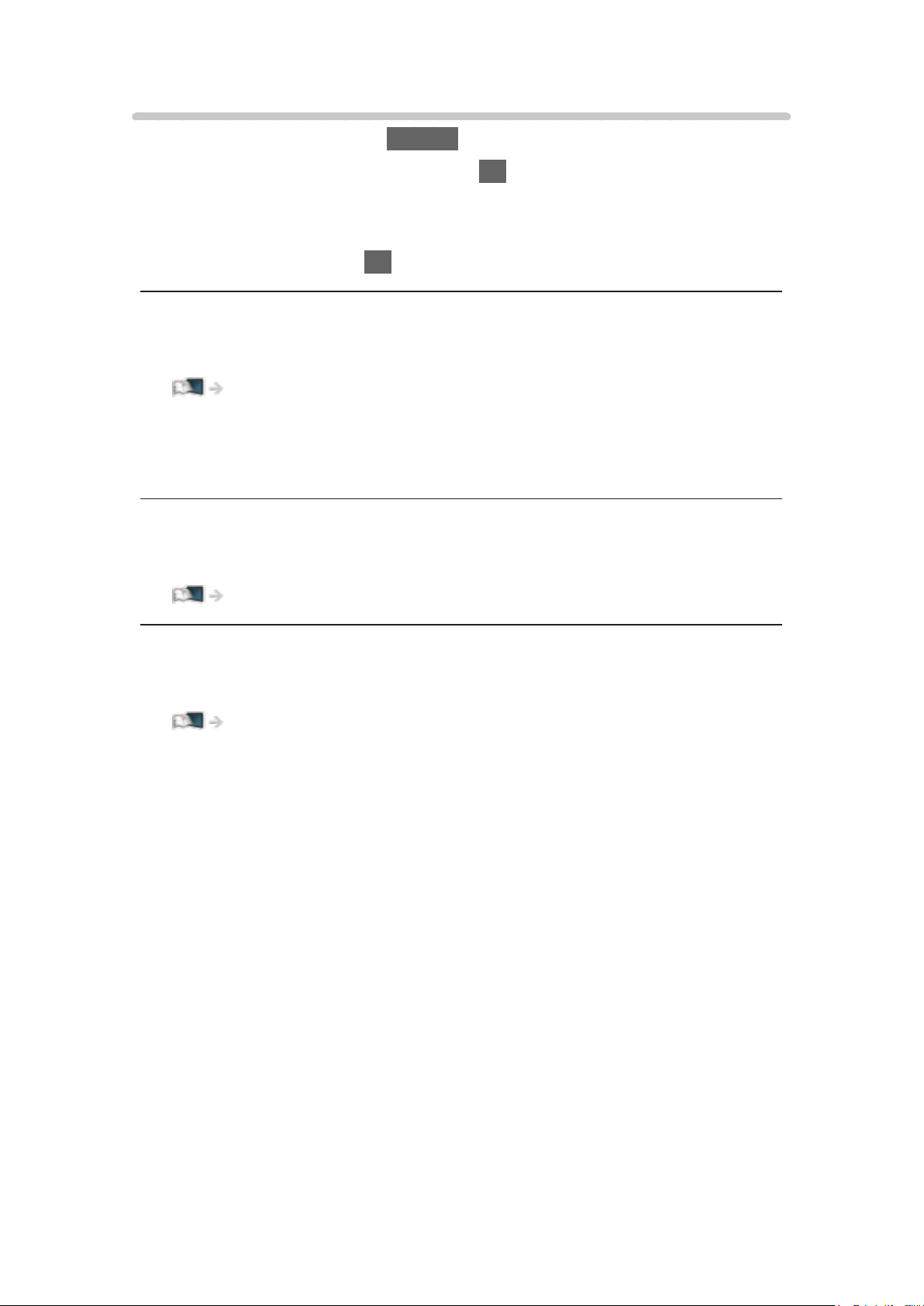
Alternativ menu
1. Vis alternativmenuen med OPTION.
2. Vælg et af følgende emner og tryk på OK for at tilgå.
Føj til Hjemmeskärmen / Fjern fra Hjemmeskärmen / Adgang / AV-
indstillinger
3. Indstil emnet og tryk på OK for at gemme.
Føj til Hjemmeskärmen, Fjern fra Hjemmeskärmen
Tilføjer/fjerner en genvej til en hyppigt anvendt funktion på Startskærm.
Startskærm > Startskærm > Føj til Hjemmeskärmen
●
Label (kanalposition, kanalnavn, osv.) for genvej opdateres ikke
automatisk af programudbyderen. Fjern og tilføj genvejen igen for at
opdatere label.
Adgang
Indstillinger til synshæmmede brugere
Ser > For den bedste lyd > Talevejledning
AV-indstillinger
Nem valgfri indstilling til visning, lyd, osv.
Ser > Grundlæggende > AV-indstillinger
●
Menupunkter og tilgængelige indstillinger varierer afhængigt af tvtilstanden.
- 27 -
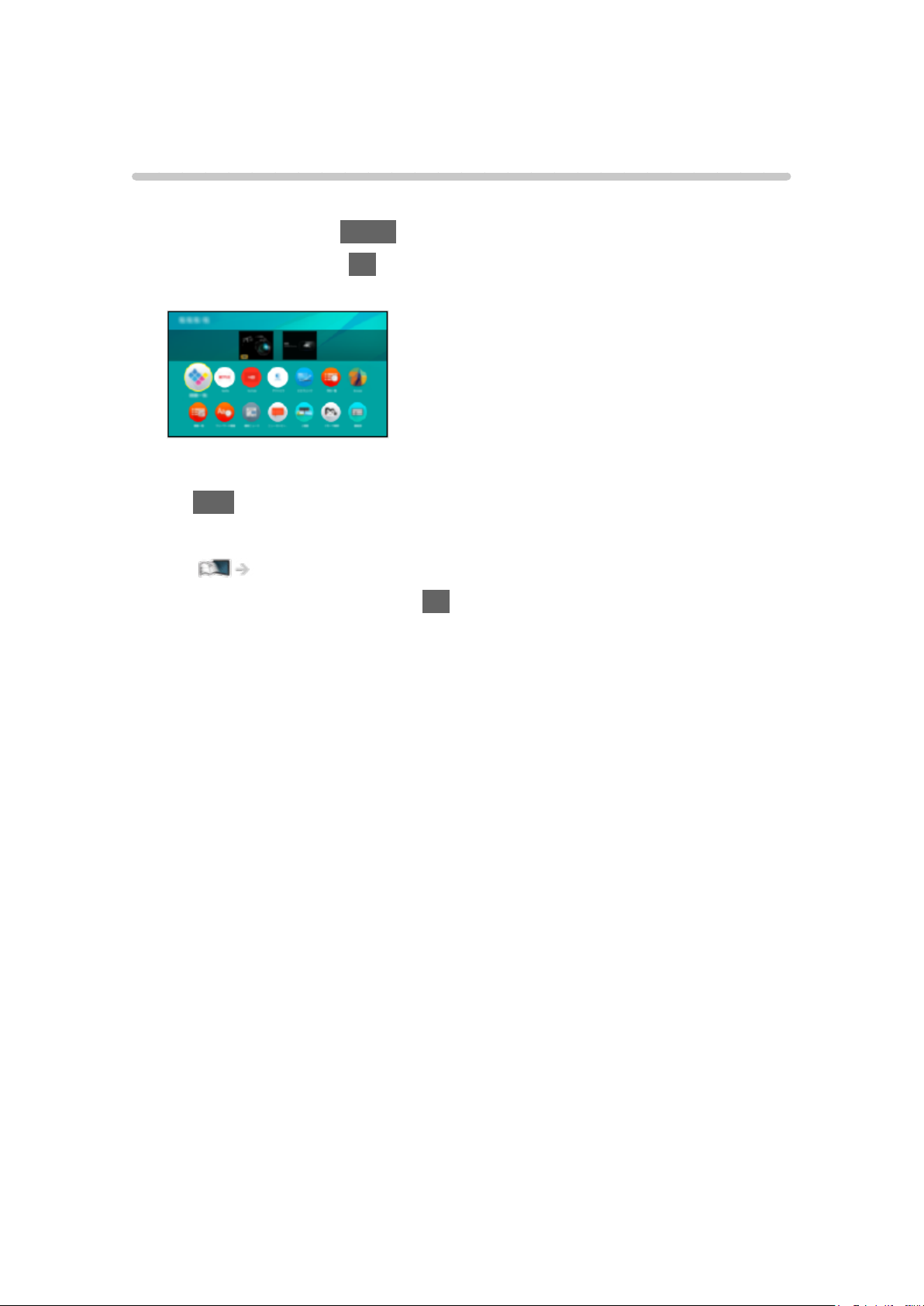
Apps
Betjening
Forskellige applikationer (internetindhold osv.) kan nemt tilgås fra Apps.
1. Vis Startskærm med HOME.
2. Vælg Apps og tryk på OK for at tilgå.
(Eksempel)
●
For at forlade Apps
EXIT
●
For at tilføje et genvejsikon
Startskærm > Startskærm > Føj til Hjemmeskärmen
3. Vælg en applikation og tryk på OK for at tilgå.
4. Følg instruktionerne på skærmen.
= Bemærk =
●
Der kræves et netværksmiljø med bredbånd for at kunne anvende denne
funktion fuldt ud.
●
Design og specifikationer kan ændres uden varsel.
- 28 -
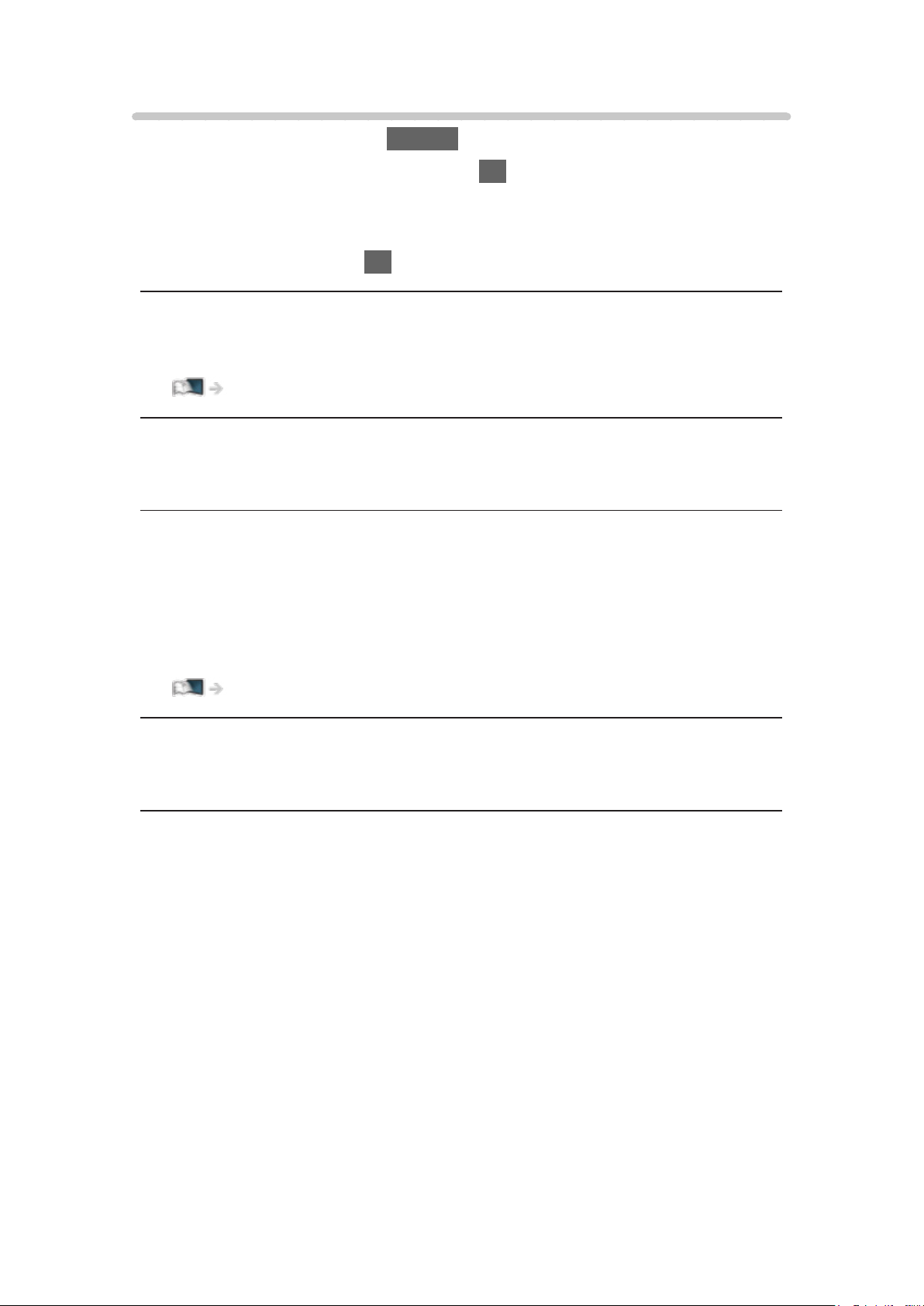
Alternativ menu
1. Vis alternativmenuen med OPTION.
2. Vælg et af følgende emner og tryk på OK for at tilgå.
Føj til Hjemmeskärmen / Fjern fra Hjemmeskärmen / Flyt / Lock / Unlock /
Afinstaller / Vis information.
3. Indstil emnet og tryk på OK for at gemme.
Føj til Hjemmeskärmen, Fjern fra Hjemmeskärmen
Tilføjer/fjerner en genvej til en hyppigt anvendt funktion på Startskærm.
Startskærm > Startskærm > Føj til Hjemmeskärmen
Flyt
Organiserer applikationernes placering.
Lock, Unlock
Låser/låser op for de bestemte applikationer for at begrænse adgangen til
dem (hvis tilgængelig).
●
Barnelås PIN-koden er nødvendig for at opnå adgang til låste
applikationer.
Funktioner > Børnelås > PIN-kode
Afinstaller
Sletter en applikation fra Apps (hvis tilgængelig).
Vis information.
Viser oplysninger om den valgte applikation.
- 29 -
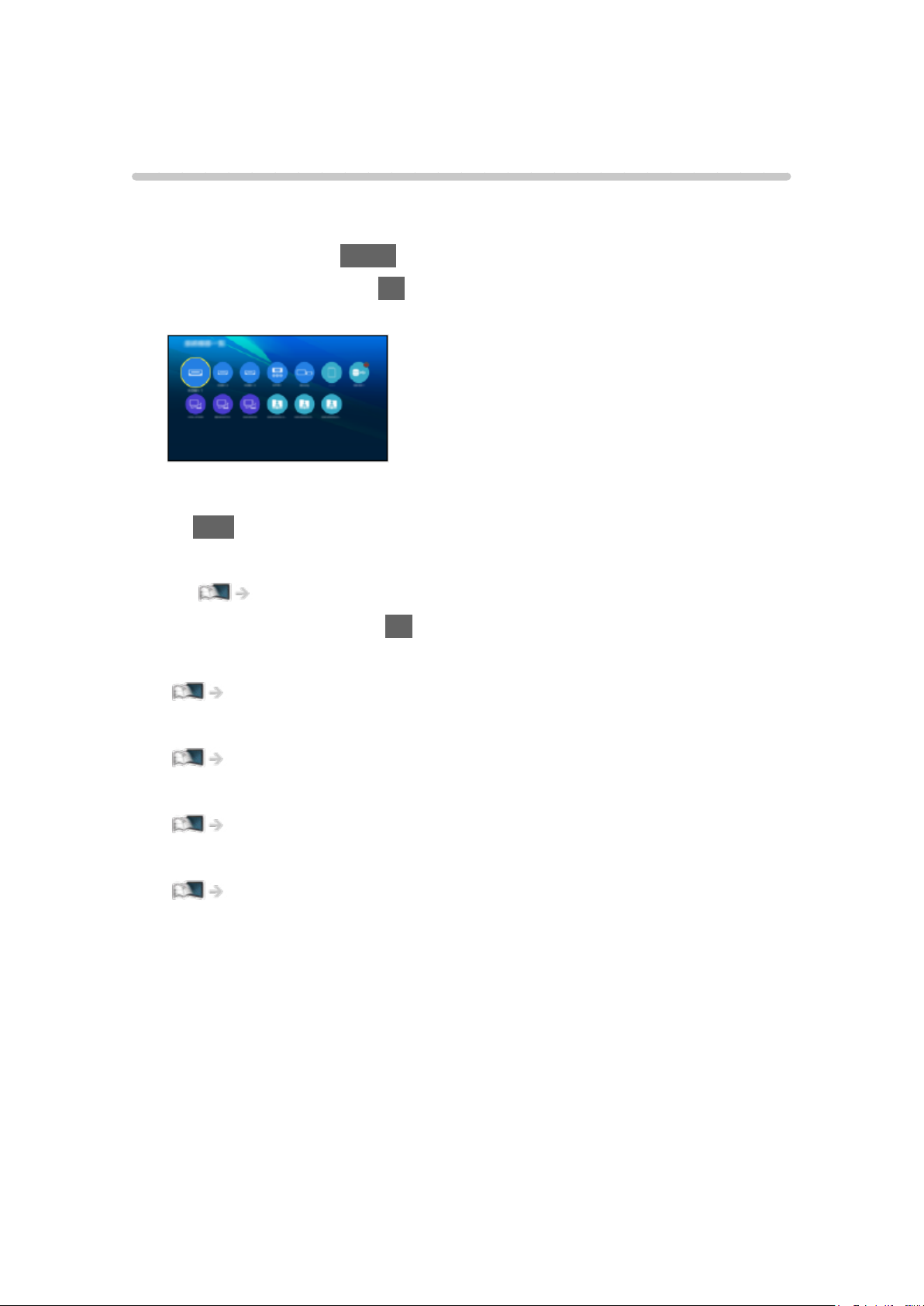
Enheder
Betjening
Tilsluttede enheder (HDMI-udstyr, USB-enhed, netværksenhed osv.) kan
nemt tilgås fra Enheder.
1. Vis Startskærm med HOME.
2. Vælg Enheder og tryk på OK for at tilgå.
(Eksempel)
●
For at forlade Enheder
EXIT
●
For at tilføje et genvejsikon
Startskærm > Startskærm > Føj til Hjemmeskärmen
3. Vælg en enhed og tryk på OK for at tilgå.
●
For eksternt udstyr
Ser > Udvendigt udstyr
●
For SD-kort, USB-enhed, netværksenhed til Media Player
Medieafspiller
●
For netværksudstyr til DLNA
Netværk > DLNA
●
For spejlingsfunktion
Funktioner > Spejling
= Bemærk =
●
Design og specifikationer kan ændres uden varsel.
- 30 -
